Пошто Инстаграм жели да останете повезани са свим својим контактима, добићете предлоге за друге Инстаграм налоге у скоро сваком делу апликације. Иако предлози Инстаграма могу бити корисни, они такође имају тенденцију да укључују кориснике са којима не планирате да се бавите. Без обзира да ли желите да заштитите своју приватност или једноставно обришете листу предлога, требало би да знате како да избришете предложене налоге на свом Инстаграму.

У овом чланку ћемо разговарати о томе како да избришете предлоге на Инстаграму на иПхоне и Андроид уређајима. Ово укључује предложене пратиоце, предложена ћаскања у директним порукама и предлоге за претрагу.
Преглед садржаја
Како избрисати предлоге у Инстаграм порукама
Скоро сваки пут када скролујете кроз свој Инстаграм феед, банер „Предлози за вас“ ће се појавити између две објаве. То је хоризонтална листа налога које Инстаграм предлаже да пратите. Иако не постоји начин да уклоните банер, сваки предлог можете уклонити ручно тако што ћете додирнути „Кс“ у горњем десном углу сваког оквира профила. Али, како уклоните три препоруке са банера, појавиће се још три.
Имате опцију да додирнете картицу „Прикажи све“ у горњем десном углу банера. Ово ће вас упутити на листу свих Инстаграм налога препоручених за вас. Иако овде можете да видите своје предлоге, нећете моћи да их уклоните.
Предлози се такође могу појавити у вашим директним порукама. Мада, то се обично дешава само корисницима Инстаграма који немају пуно ћаскања на картици за директне поруке. Стога, један од најлакших начина да уклоните сугестије из ваших директних порука је једноставно ћаскање са више корисника Инстаграма. Међутим, ово можда није опција за све, посебно за приватне налоге који немају много пратилаца.
Постоји решење за брисање предлога. То укључује брисање Инстаграм кеша са вашег мобилног уређаја.
иПхоне
Да бисте обрисали кеш меморију на Инстаграму, све што треба да урадите је да избришете историју претраге у апликацији. Међутим, ово можда неће уклонити предлоге из ваших порука. Ако желите да обришете Инстаграм кеш са свог иПхоне-а, једини начин да то урадите је брисањем и поновним инсталирањем апликације. Ево како се то ради:
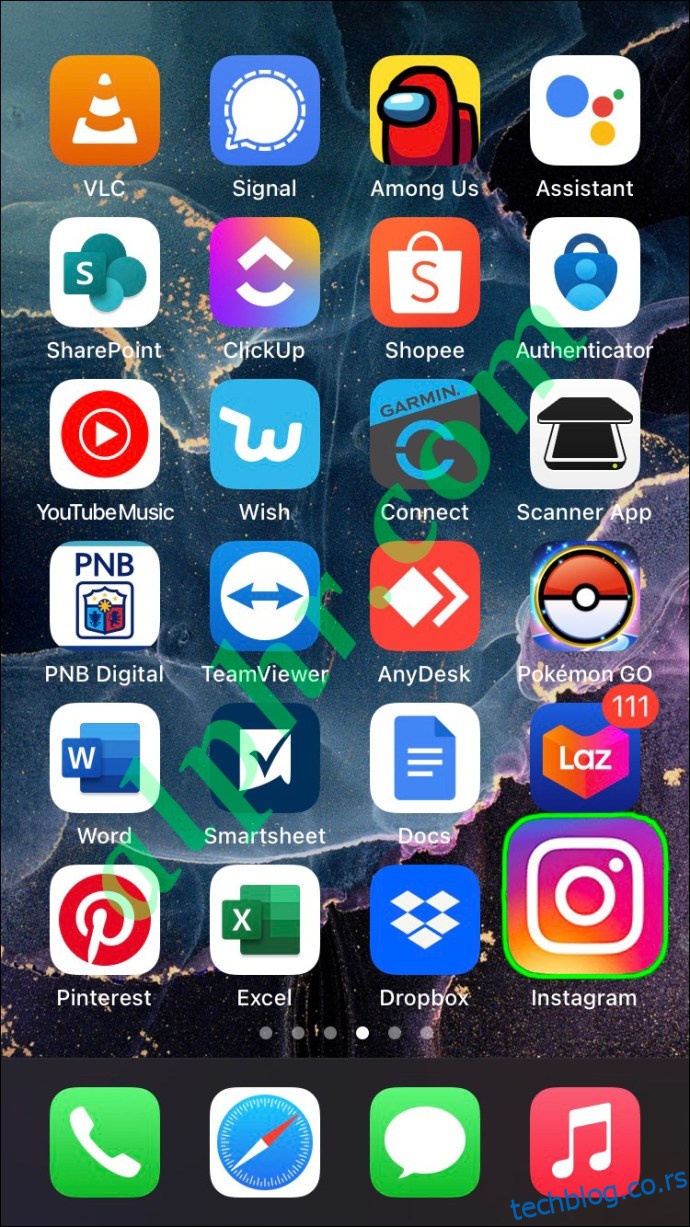
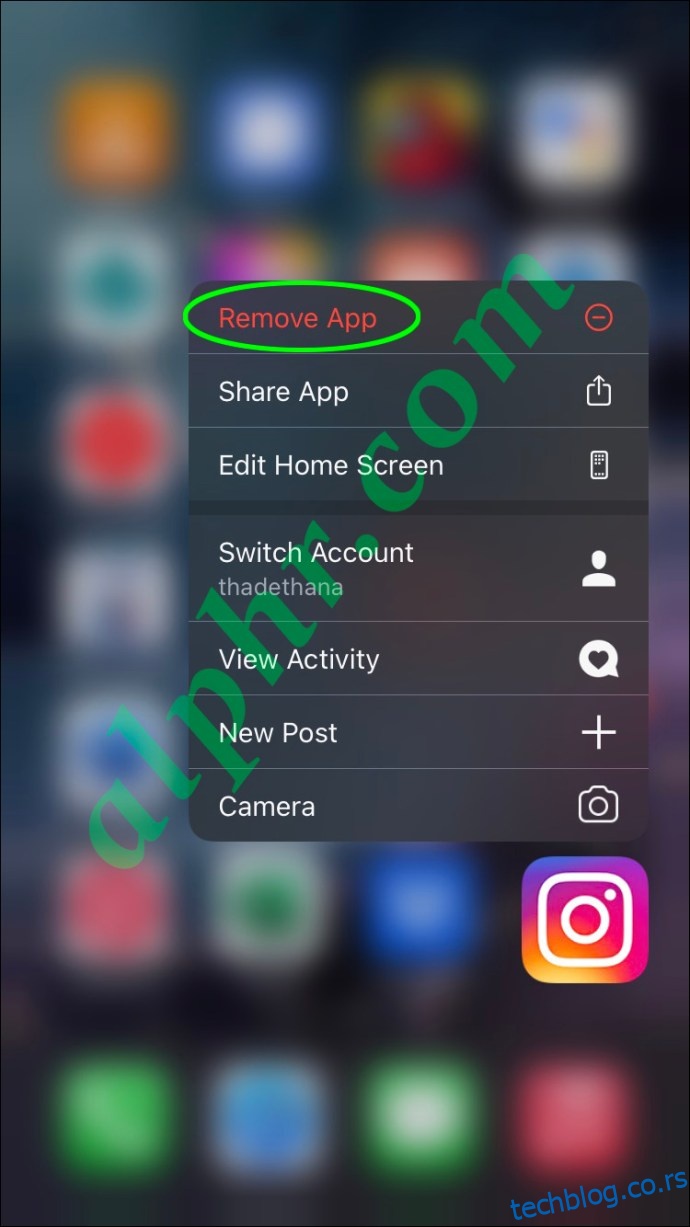
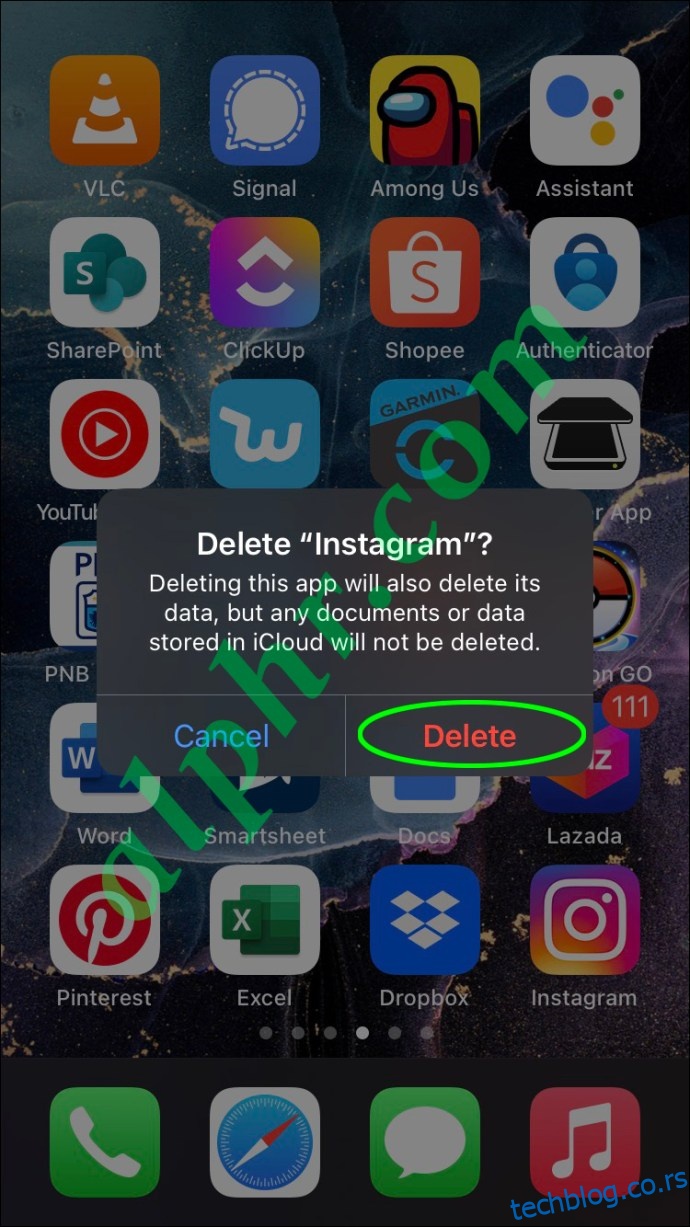
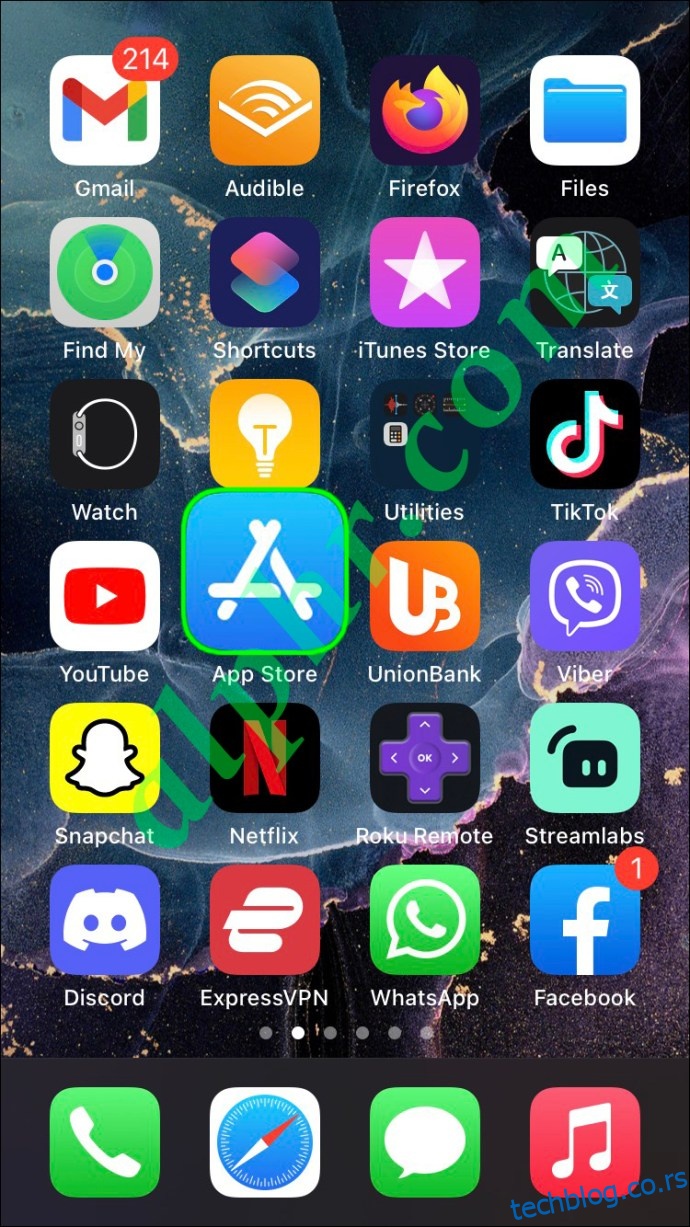
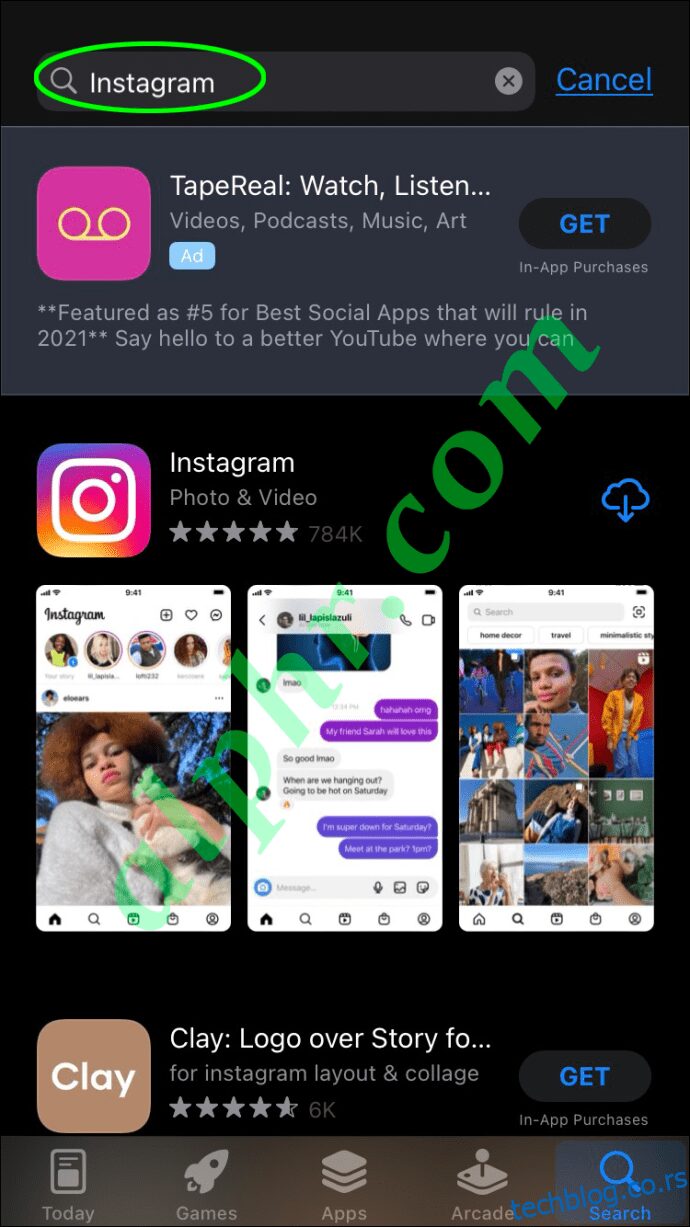
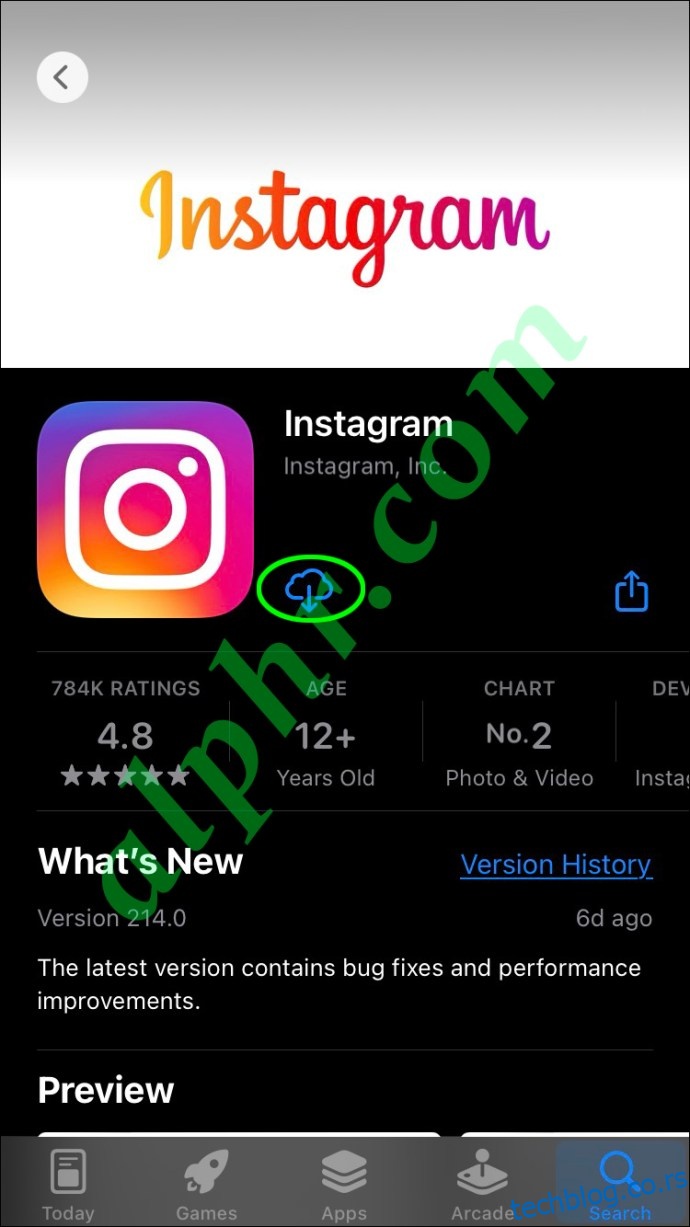
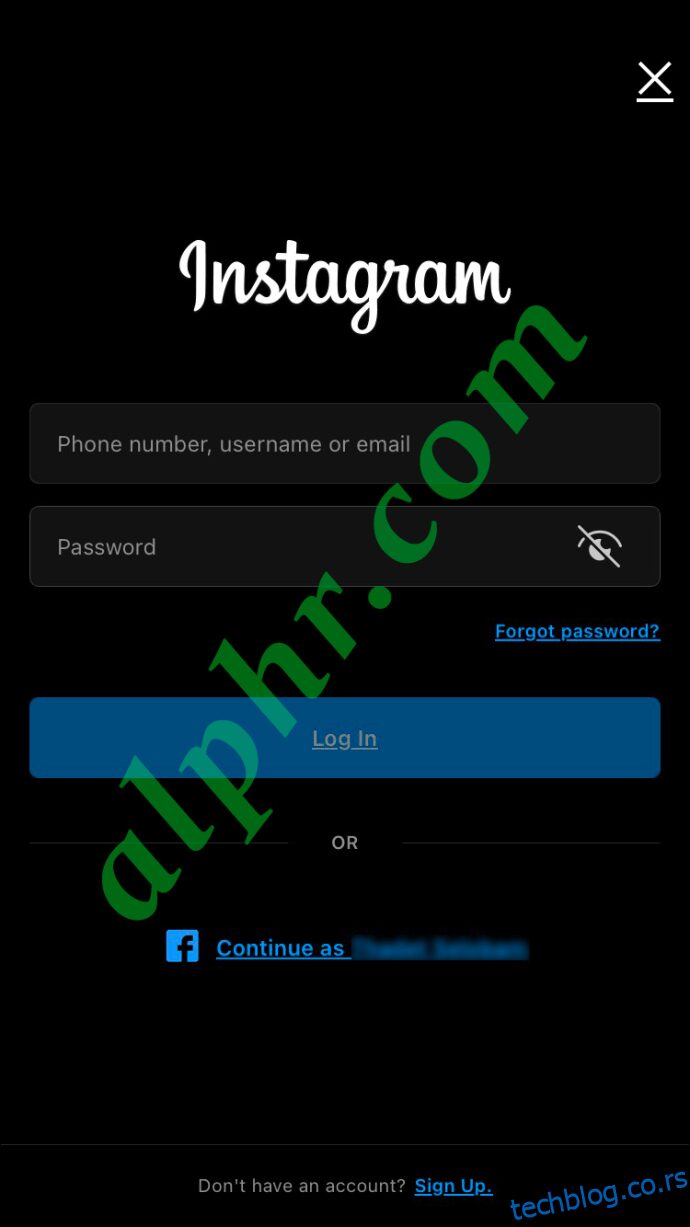
Не би требало више да буде предлога у вашим директним порукама на Инстаграму.
Андроид
За разлику од иПхоне-а, Андроиди вам омогућавају да обришете свој Инстаграм кеш без потребе за брисањем апликације. Пратите доле наведене кораке да бисте сазнали како се то ради:
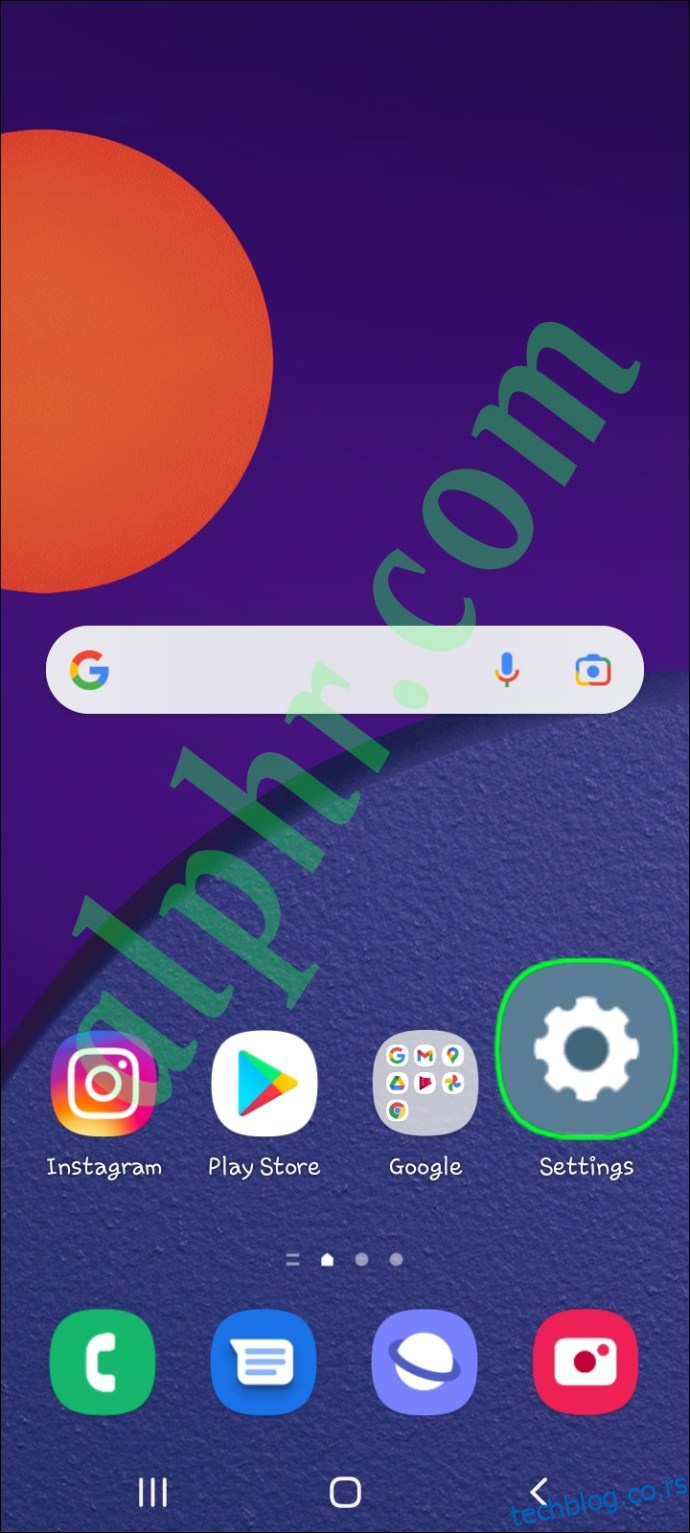
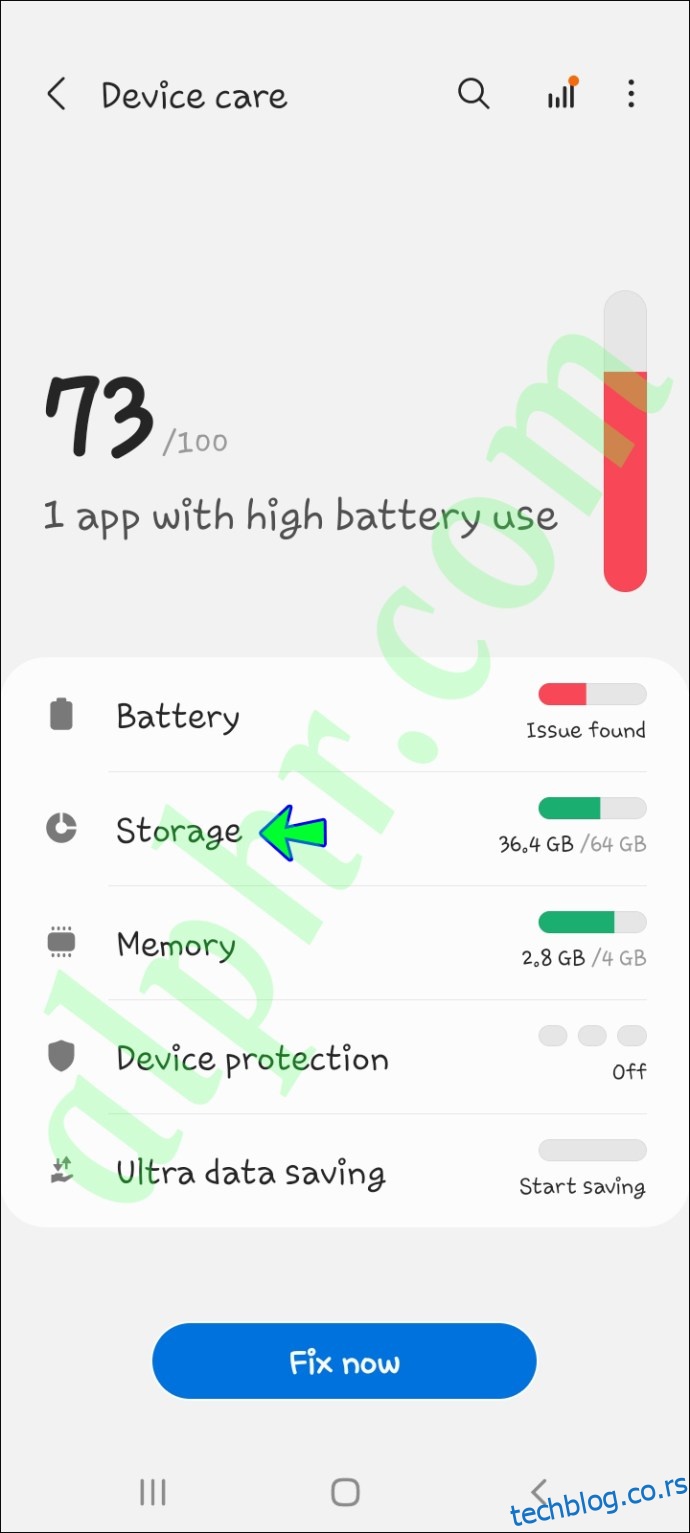
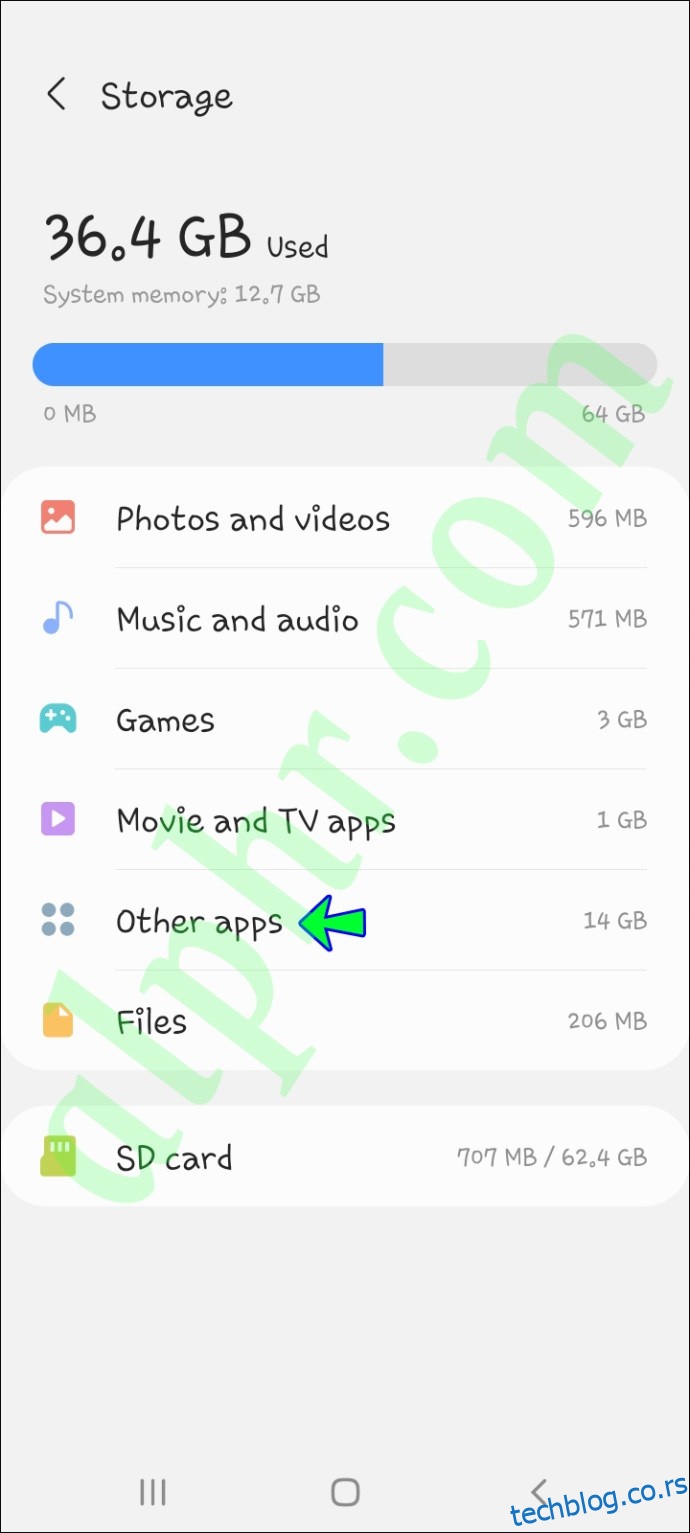
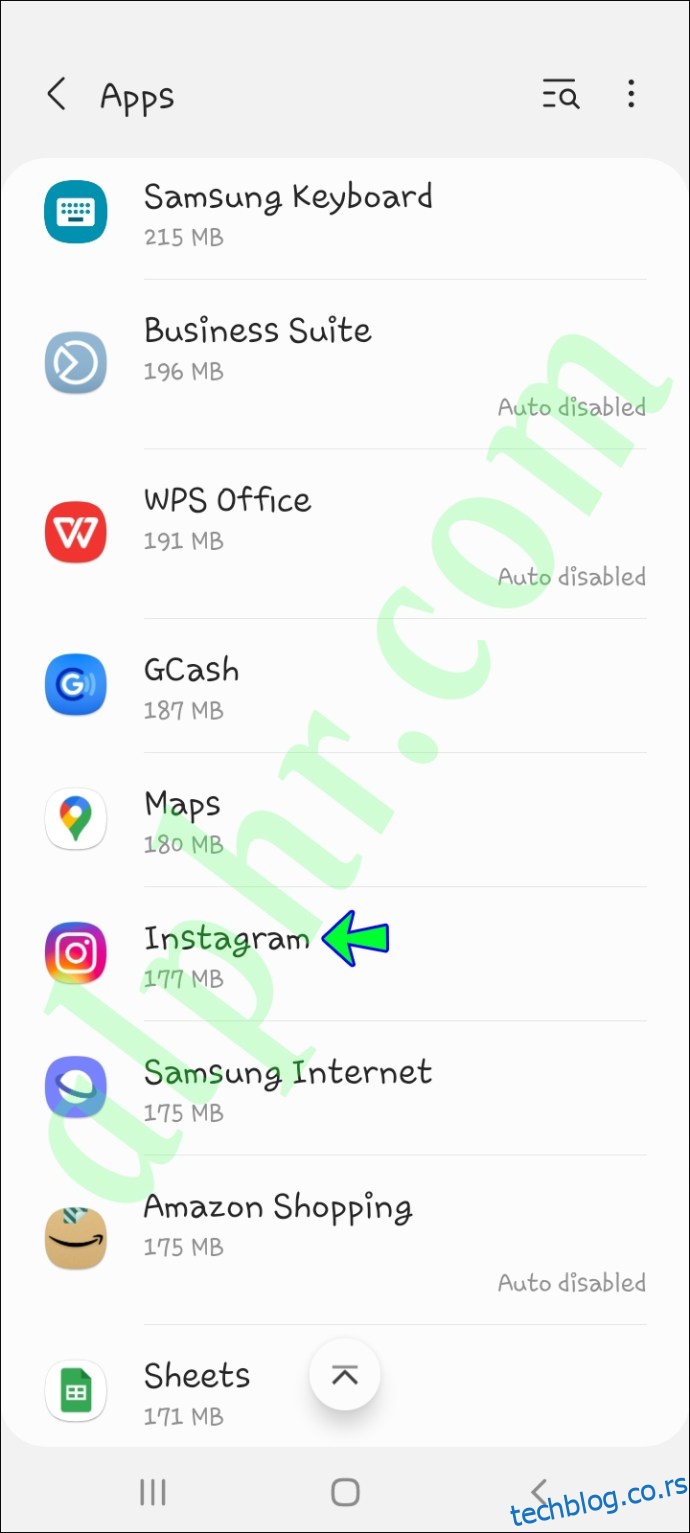
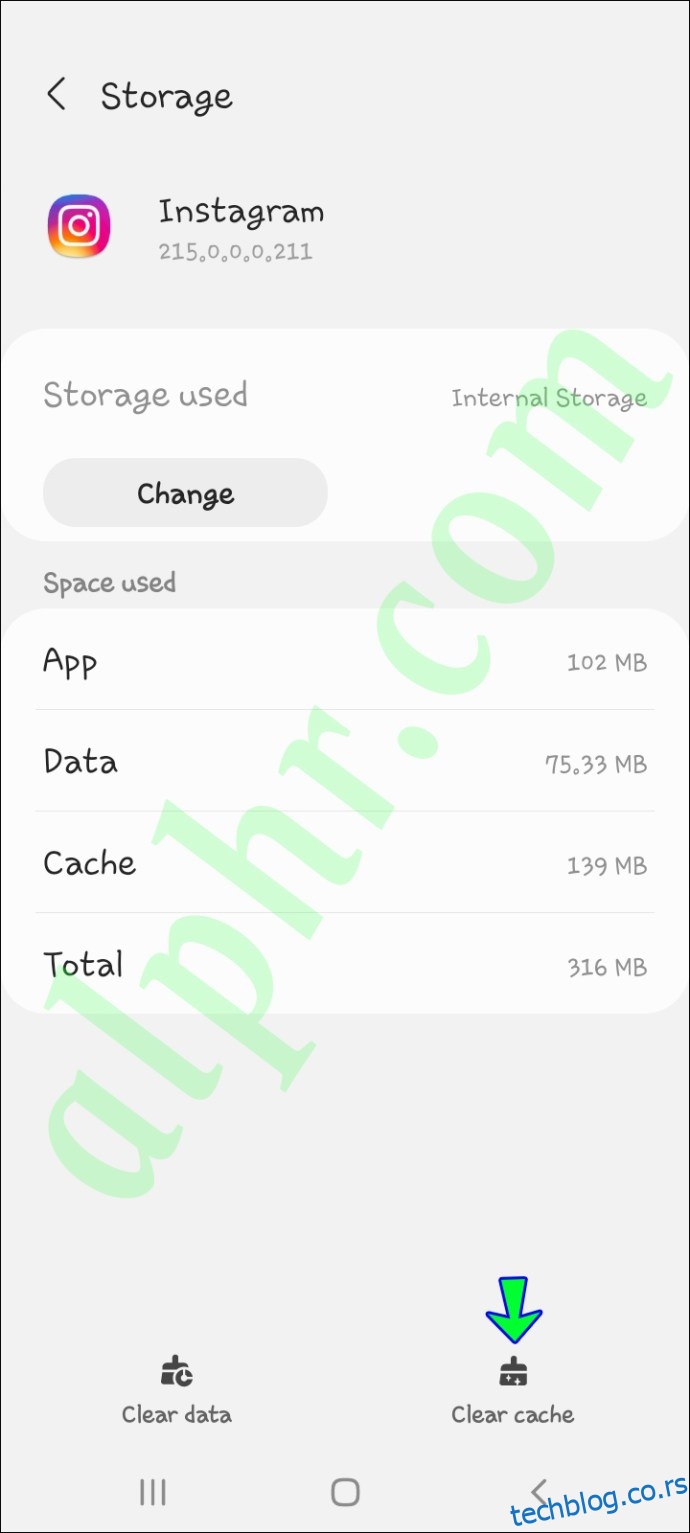
То је то. Када се вратите у апликацију, приметићете да у вашим директним порукама више нема предлога.
Како избрисати предлоге за претрагу на Инстаграму
Када тражите одређени налог на Инстаграму, он неће бити додат на листу „Недавни“ осим ако не одете на њихов профил. Ако желите да уклоните своје предлоге за претрагу, постоје два начина да то урадите. Један метод захтева да одете на картицу „Претрага“ и ручно уклоните предлоге. Други метод укључује брисање целокупне историје претраге из „Подешавања“.
иПхоне
Да бисте уклонили своје предлоге за претрагу у Инстаграму на свом иПхоне-у, треба да урадите следеће:
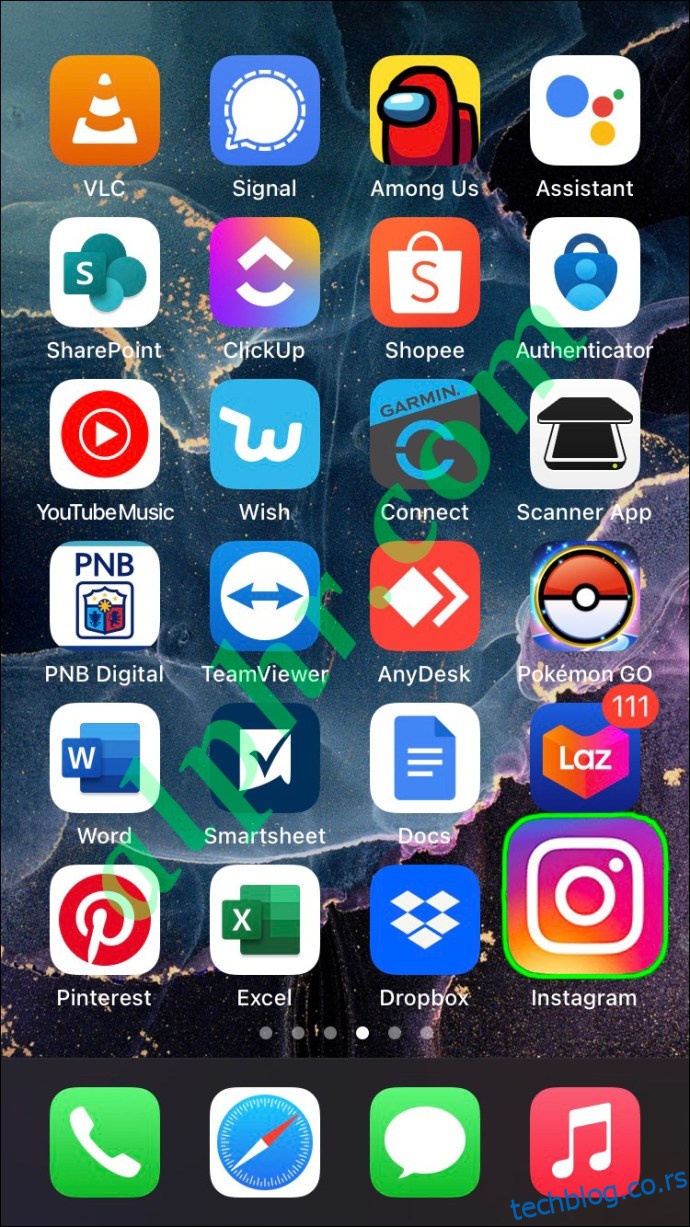
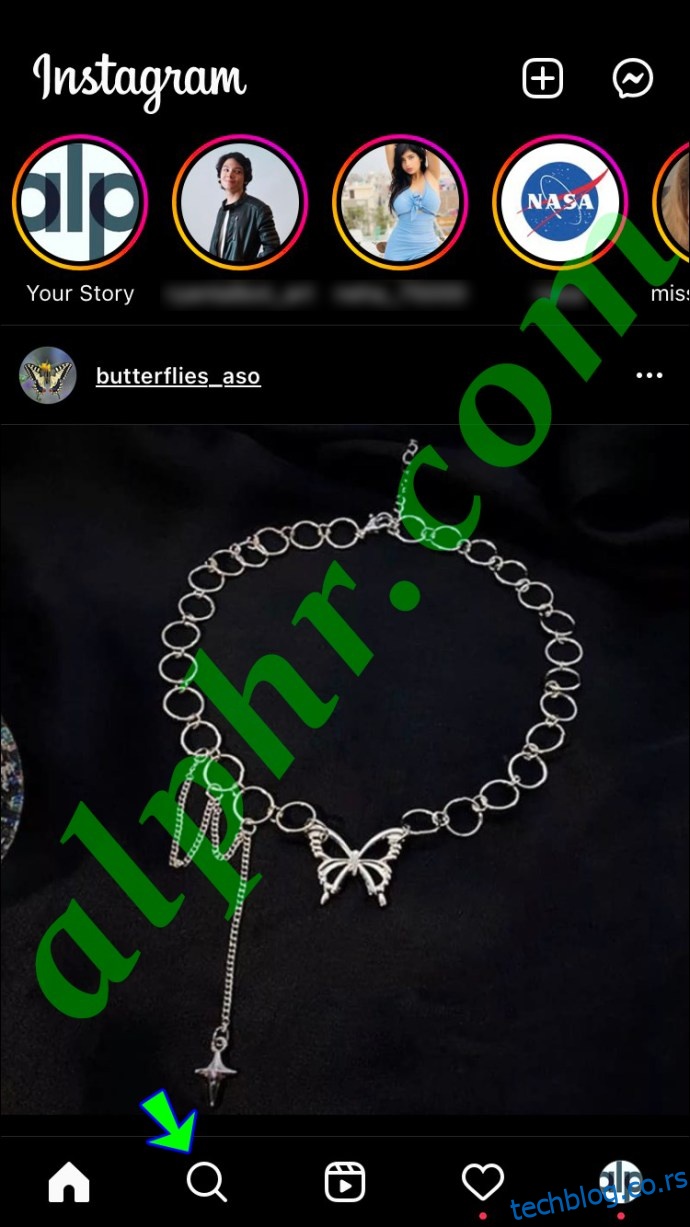
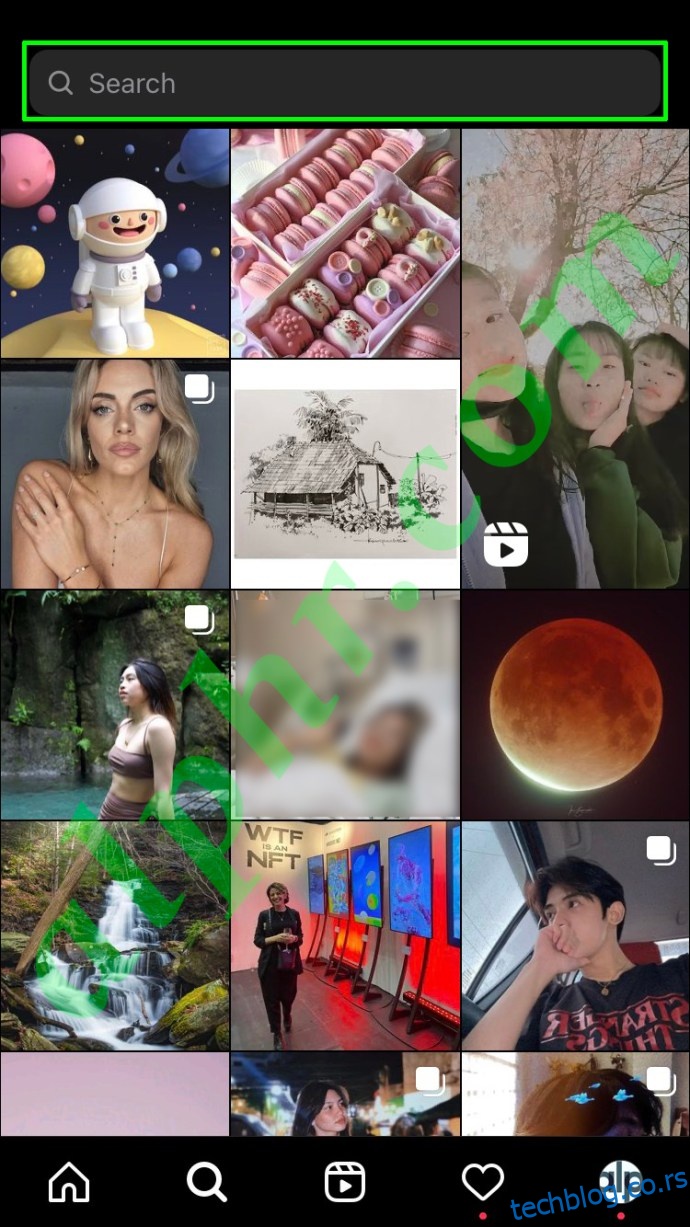
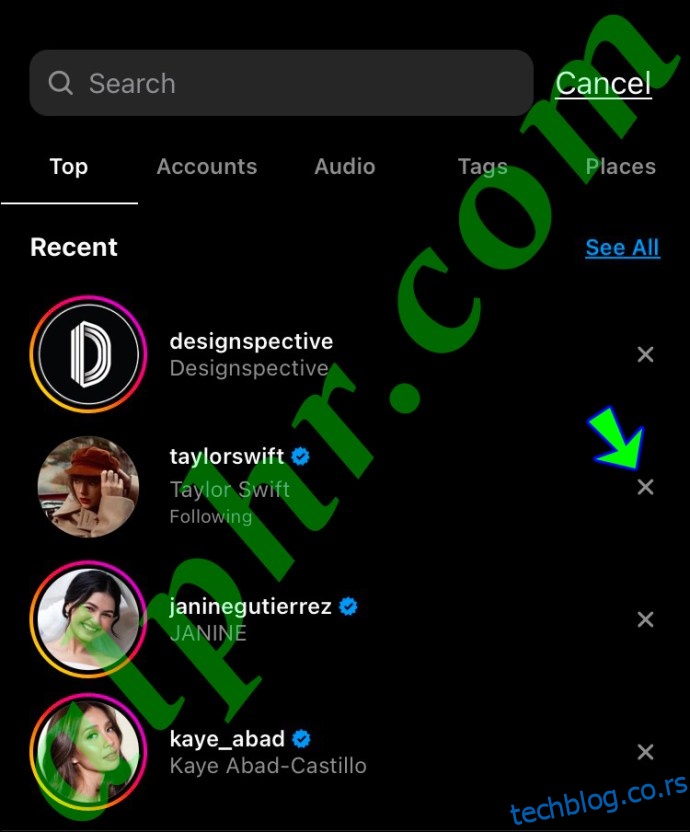
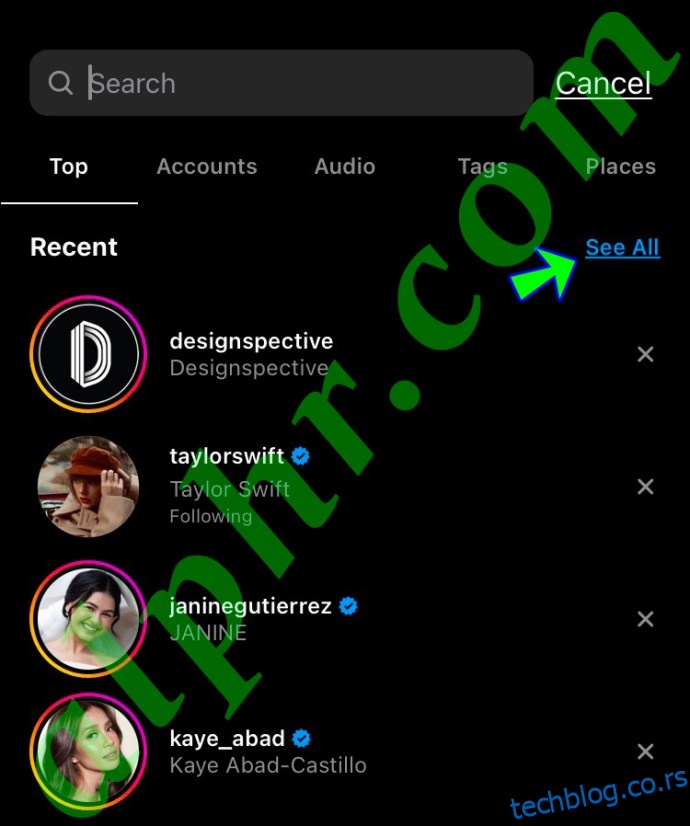
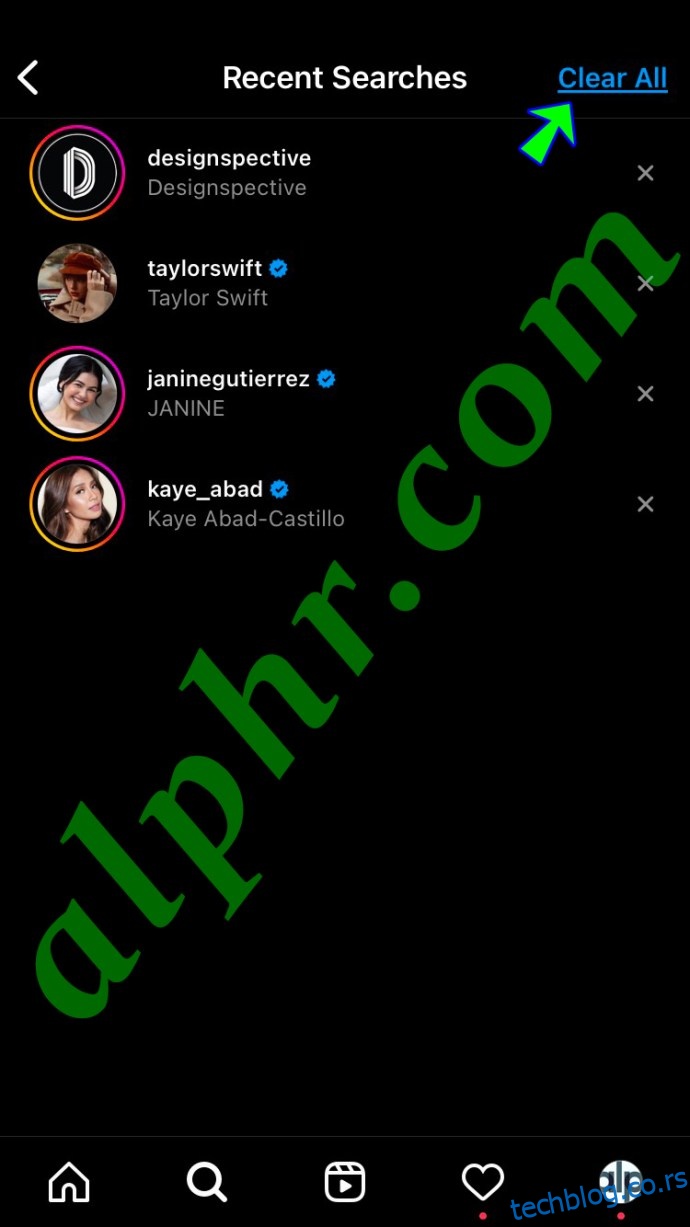
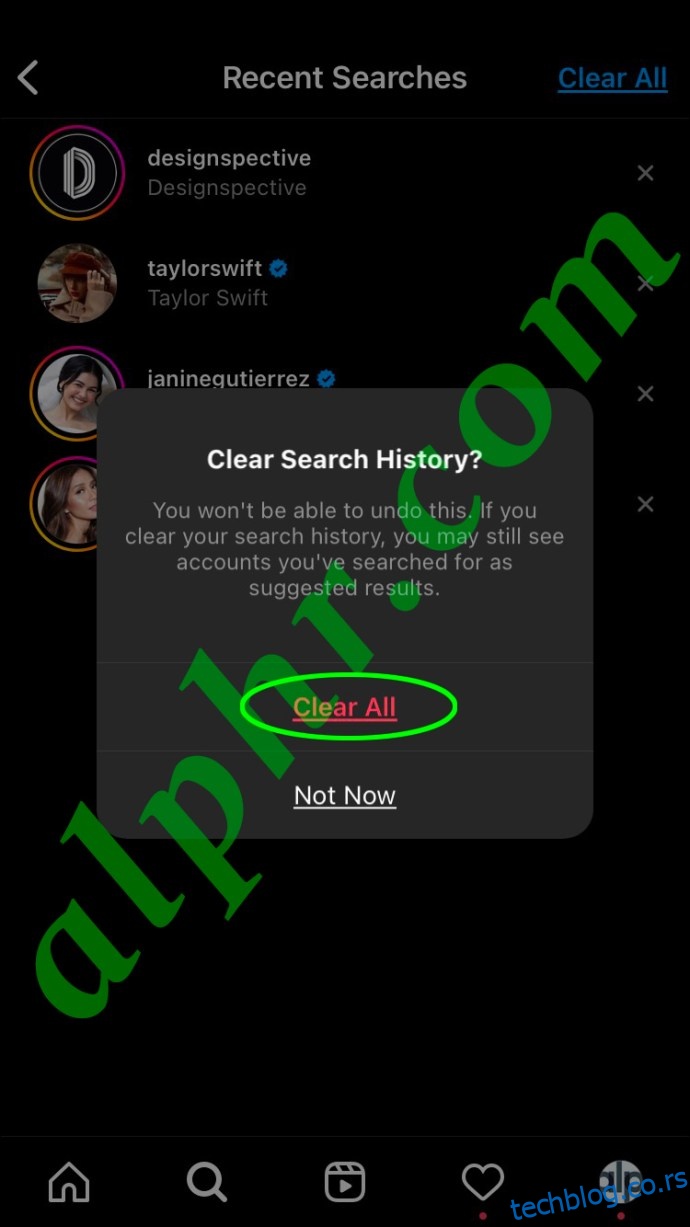
Следећи пут када одете на траку „Претрага“, нећете имати никакве предлоге за претрагу. Постоји још један начин да обришете историју претраге на Инстаграму. Пратите доле наведене кораке да бисте сазнали како то да урадите на иПхоне-у:
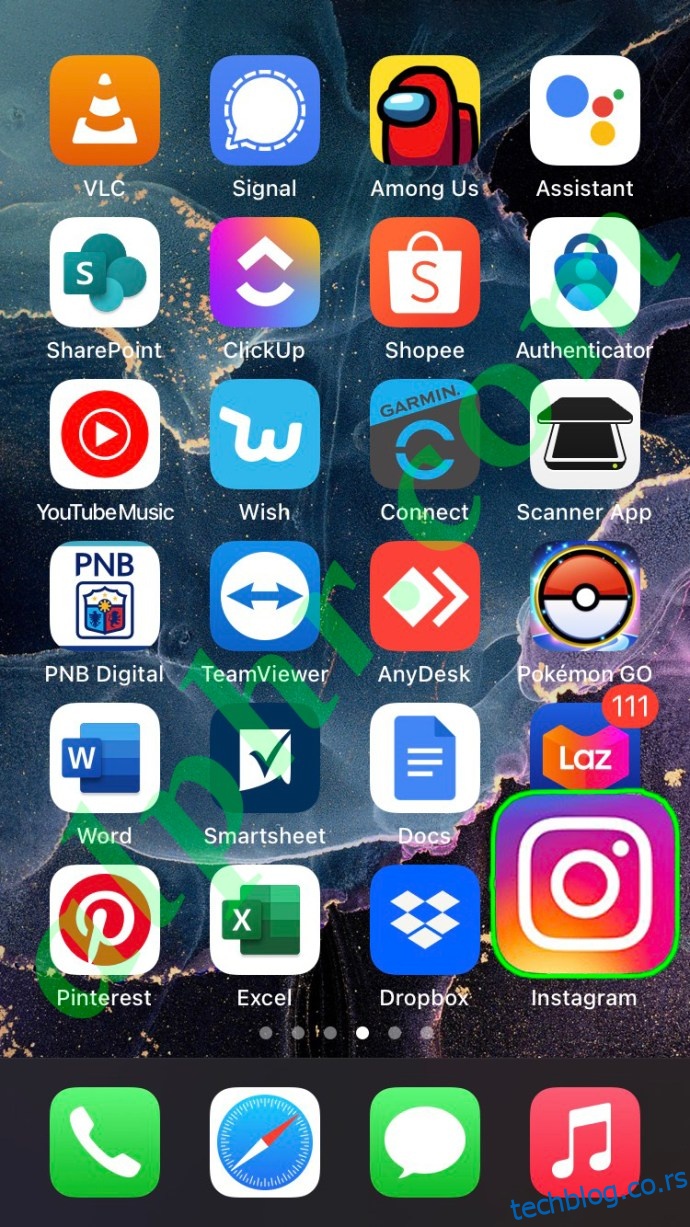
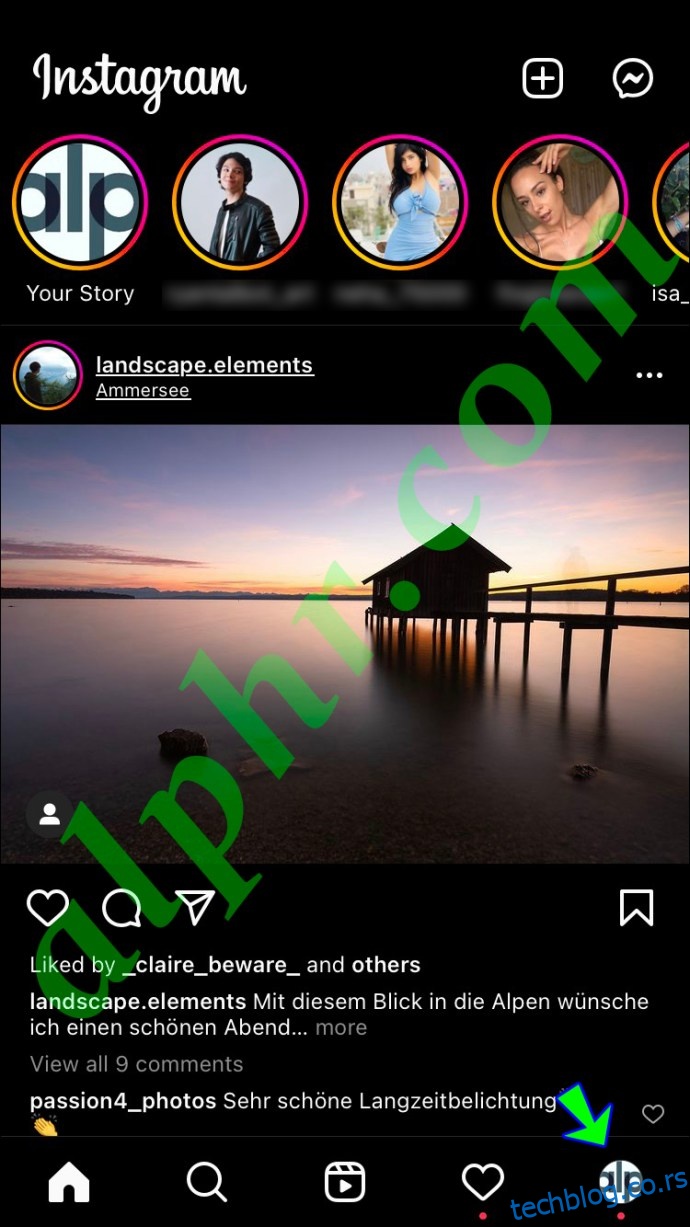
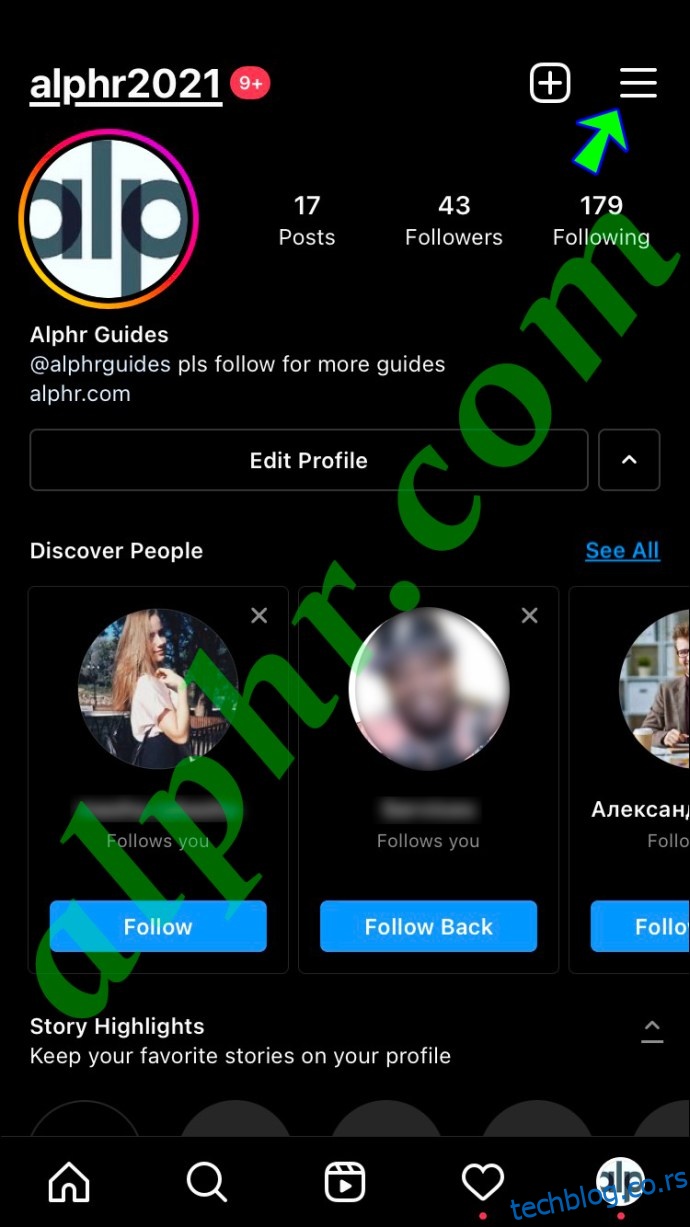
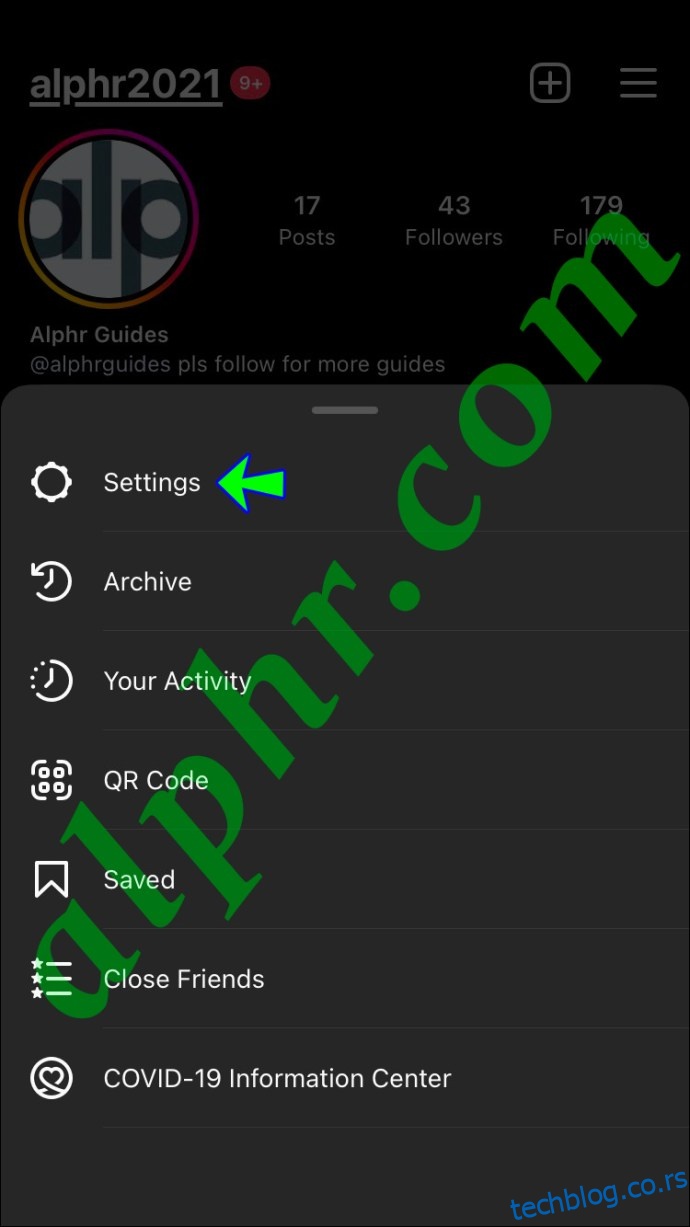
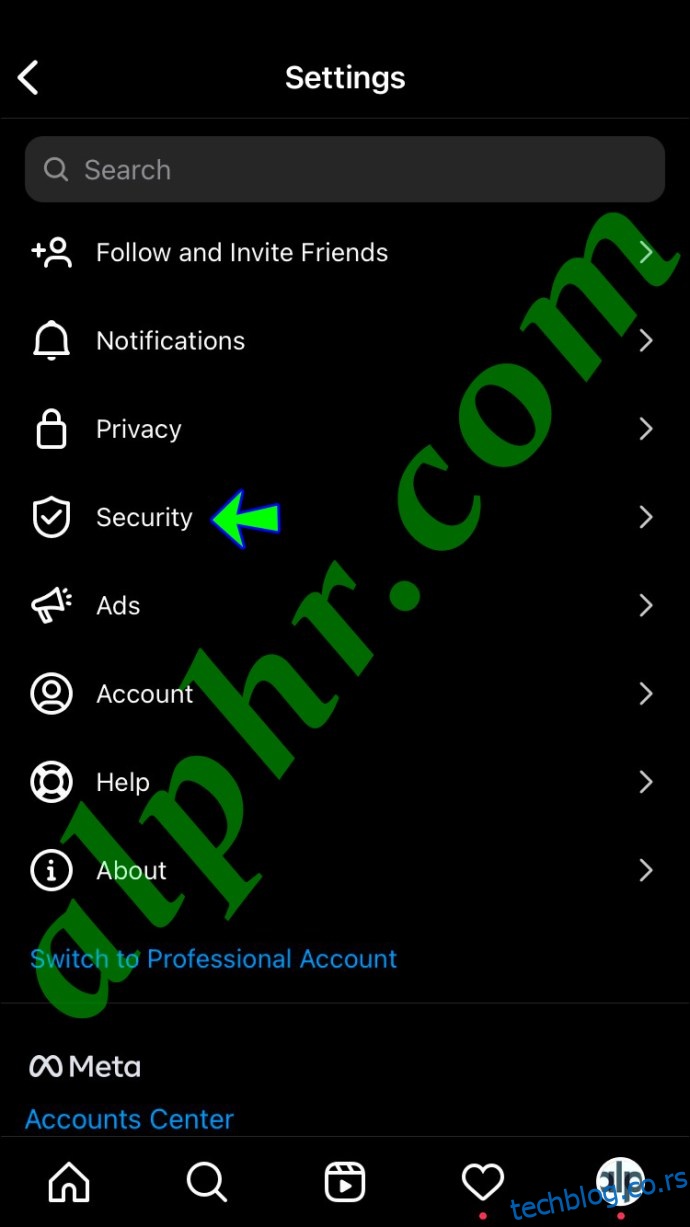
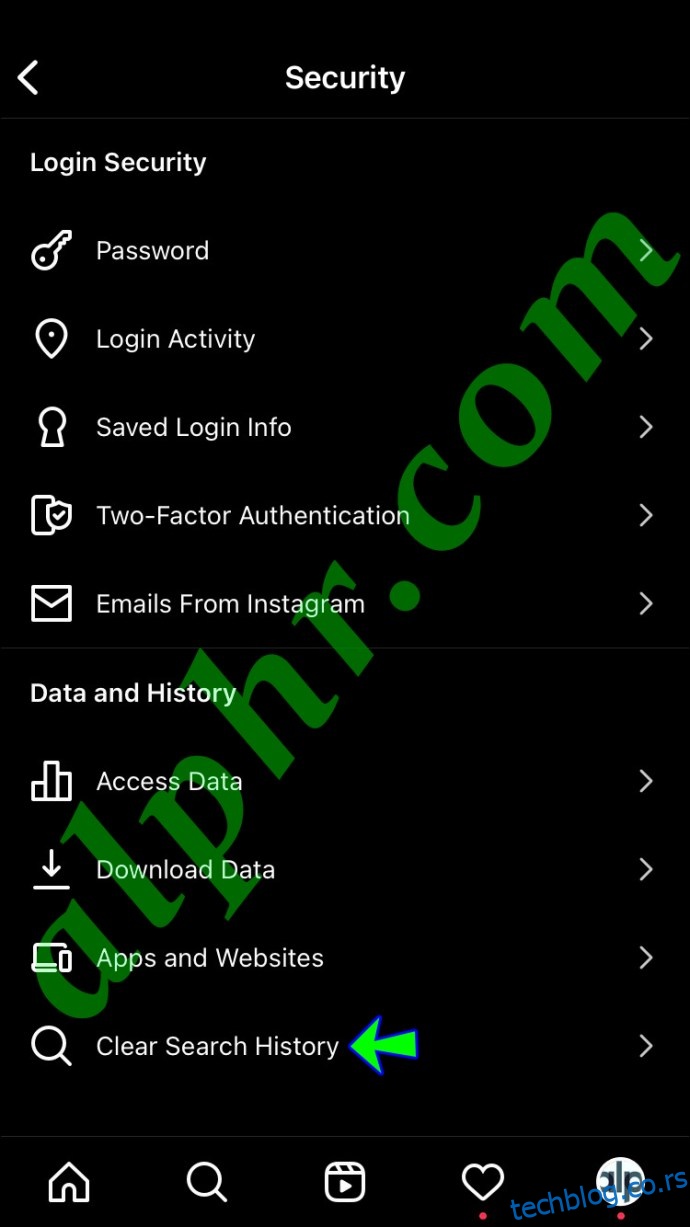
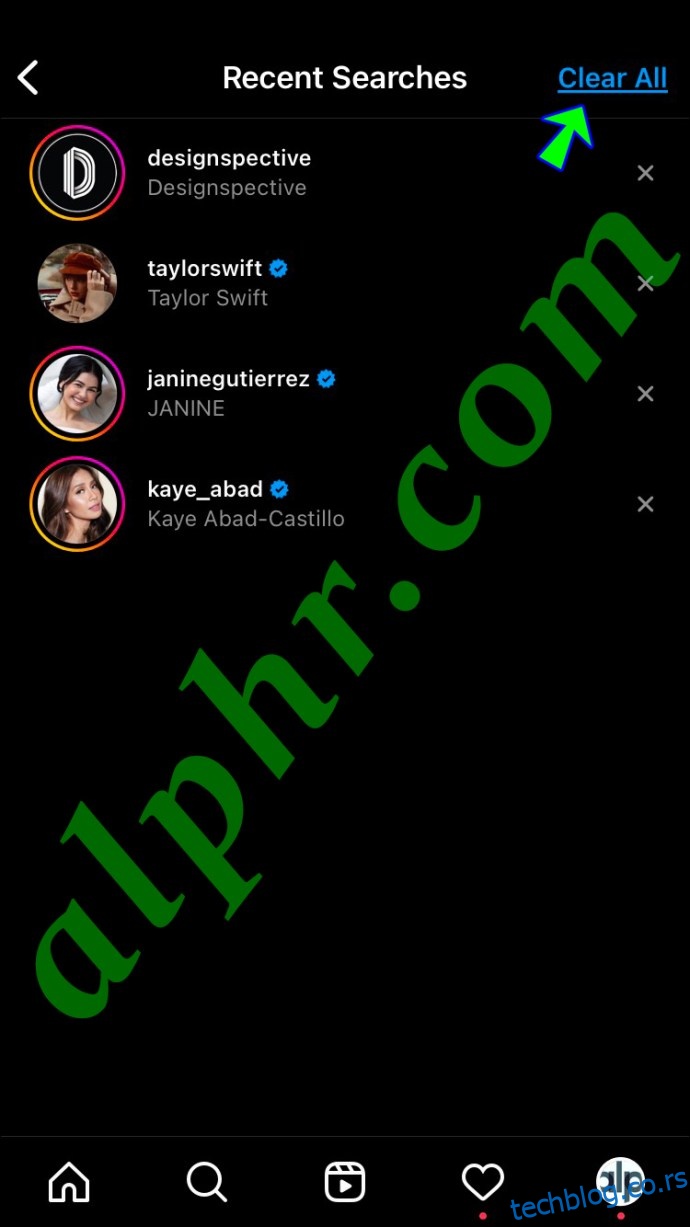
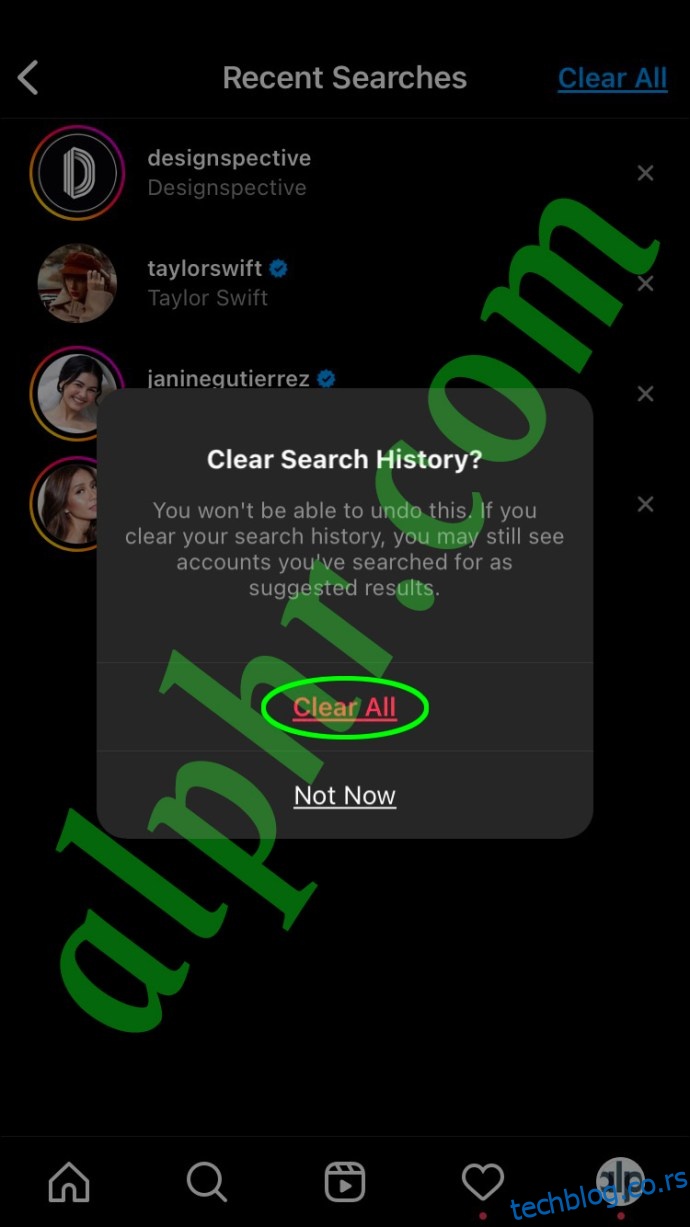
Када обришете целу историју претраге на Инстаграму, нећете моћи да поништите ово. Када почнете да тражите различите Инстаграм налоге и идете на њихове профиле, они ће поново бити додани на листу „Недавни“.
Андроид
Ако желите да избришете предлоге за претрагу у Инстаграм-у на свом Андроид-у, ево шта треба да урадите:
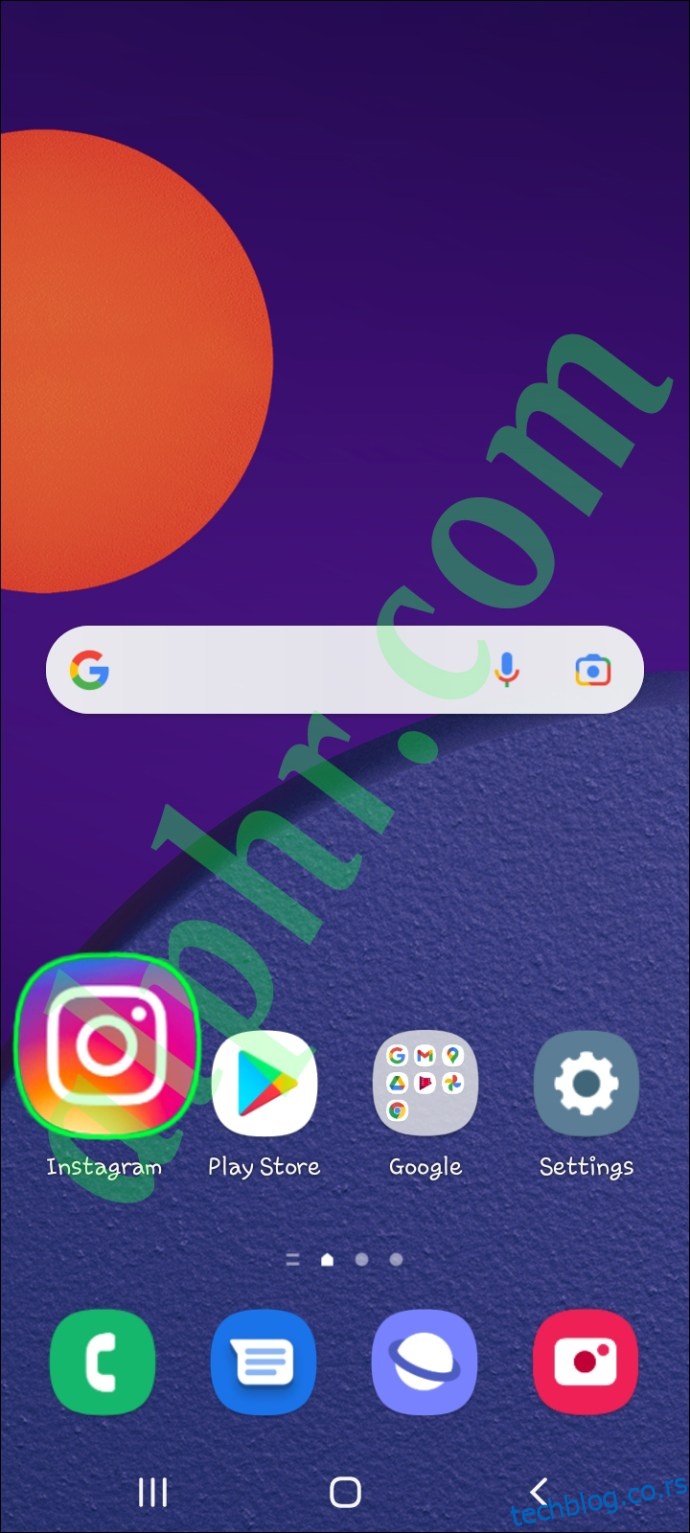
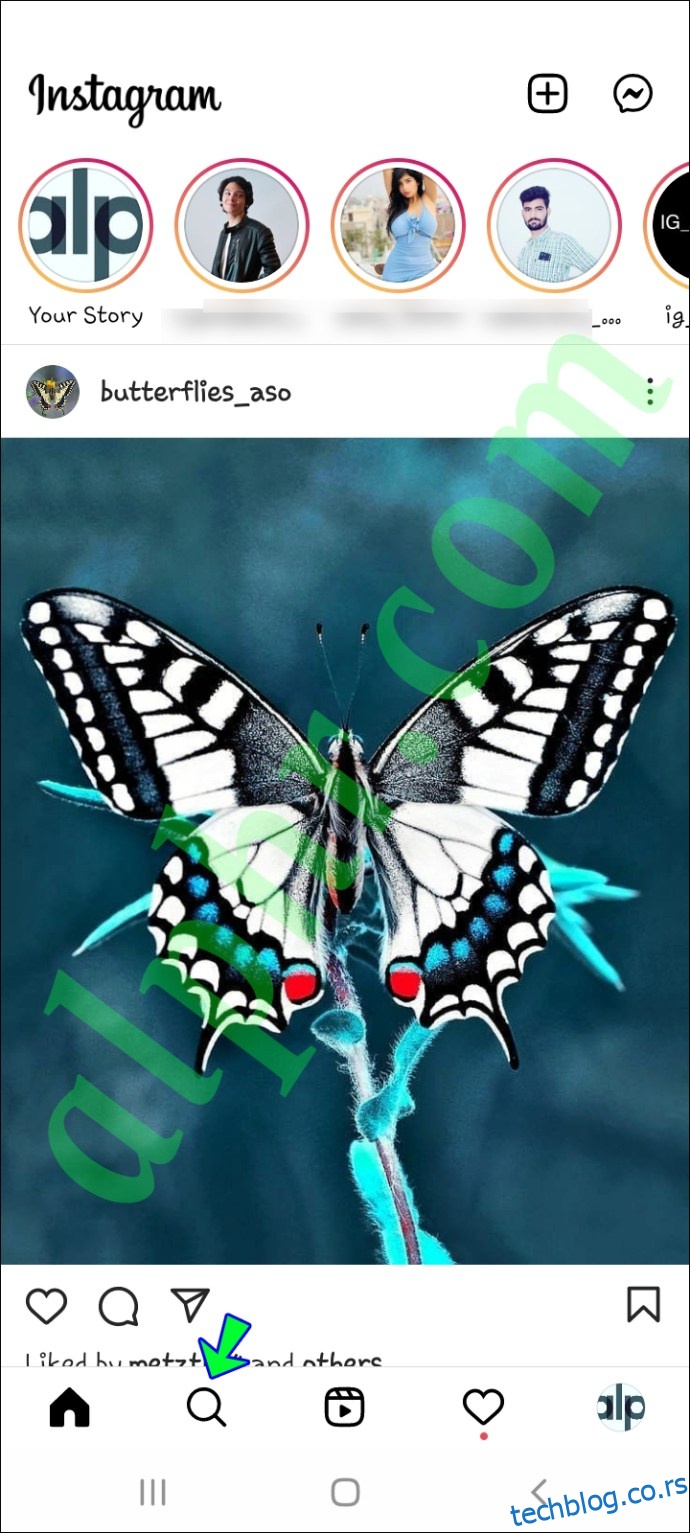
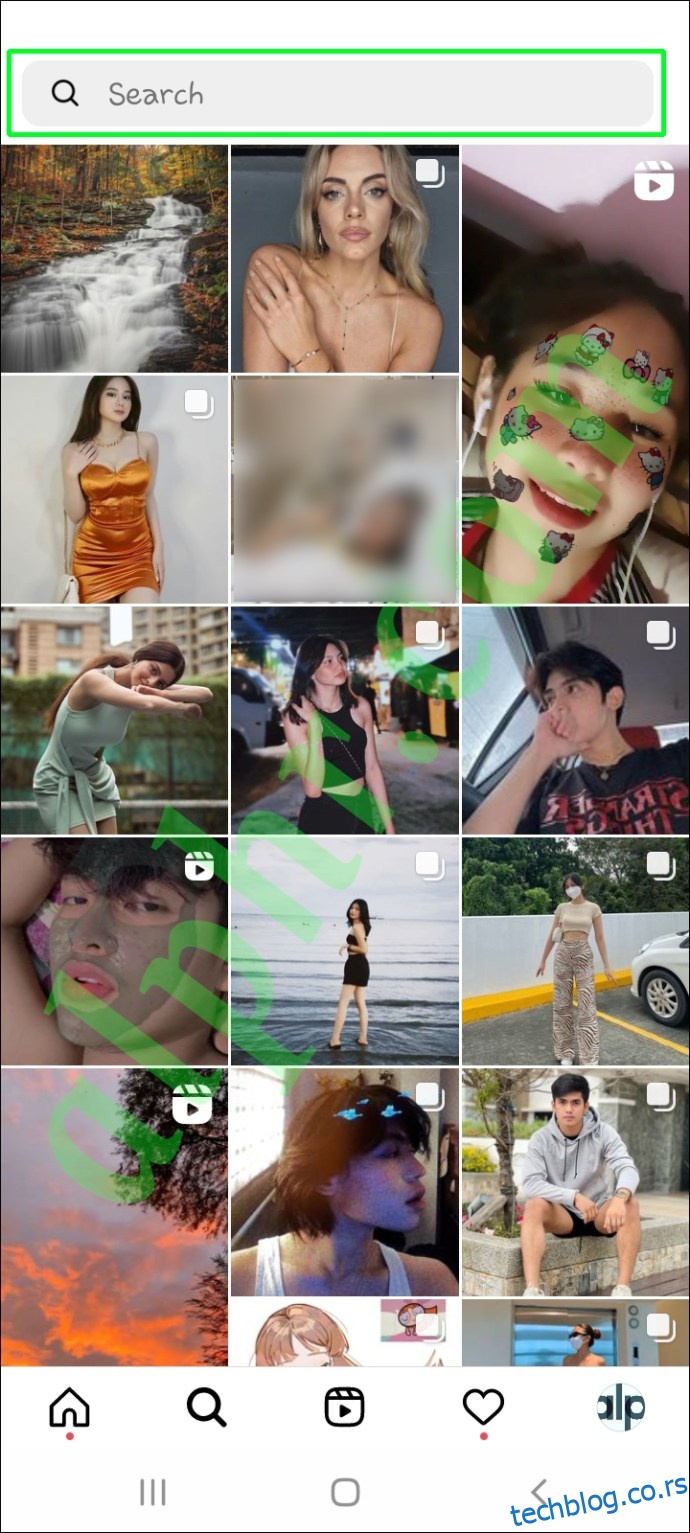
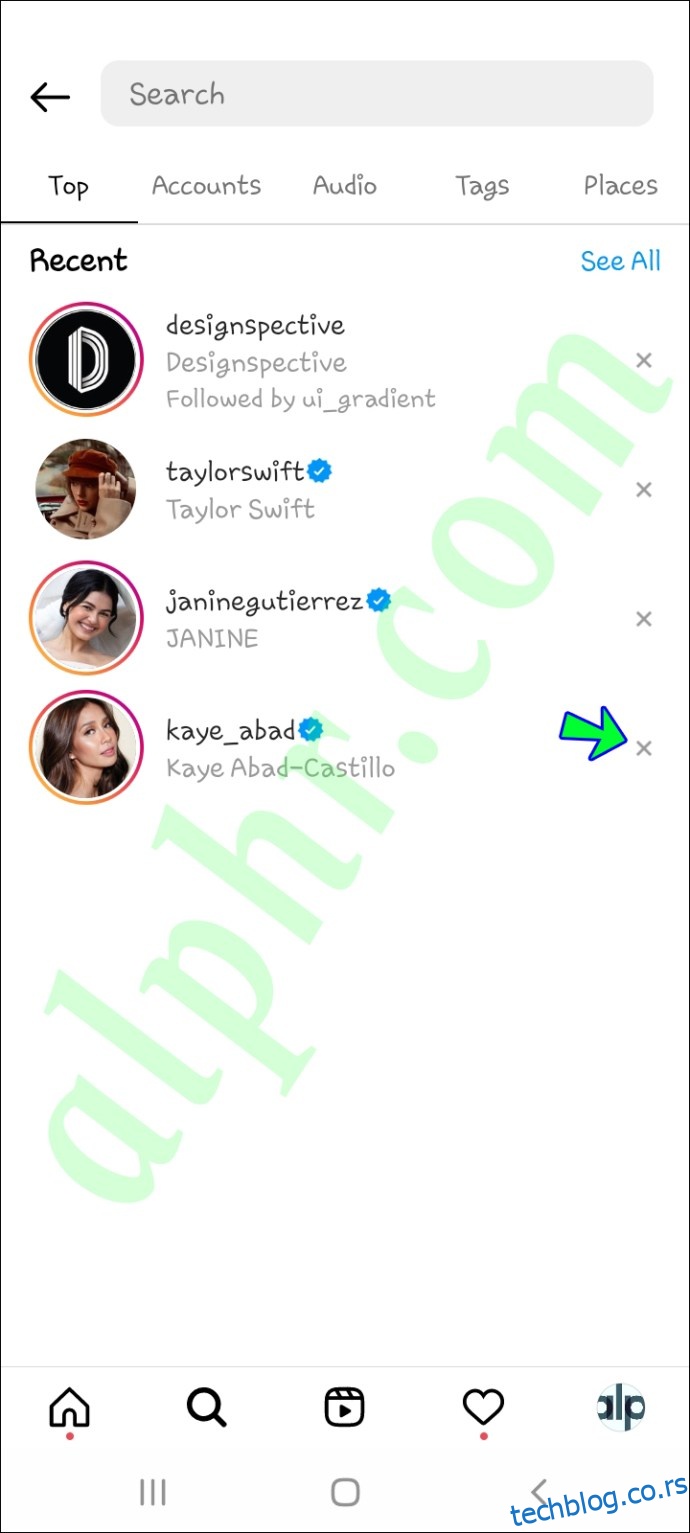
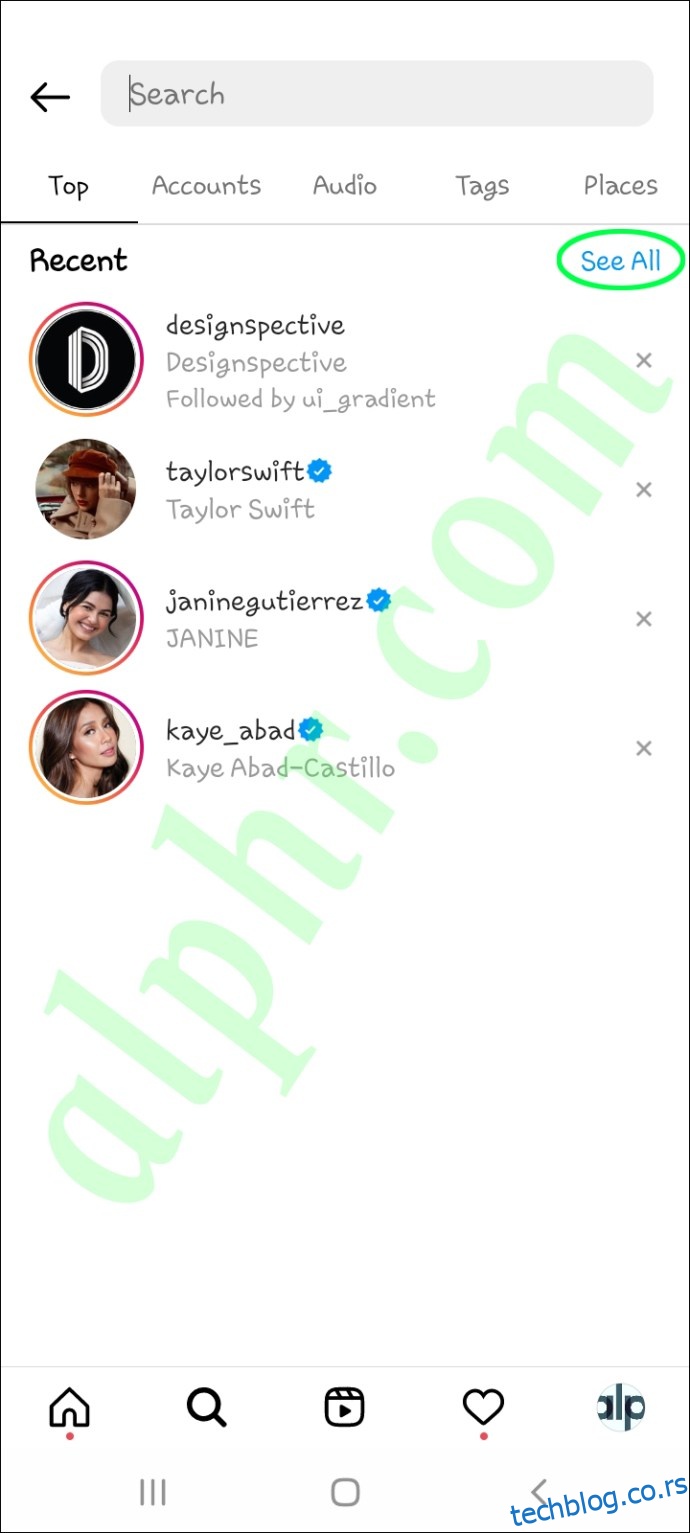
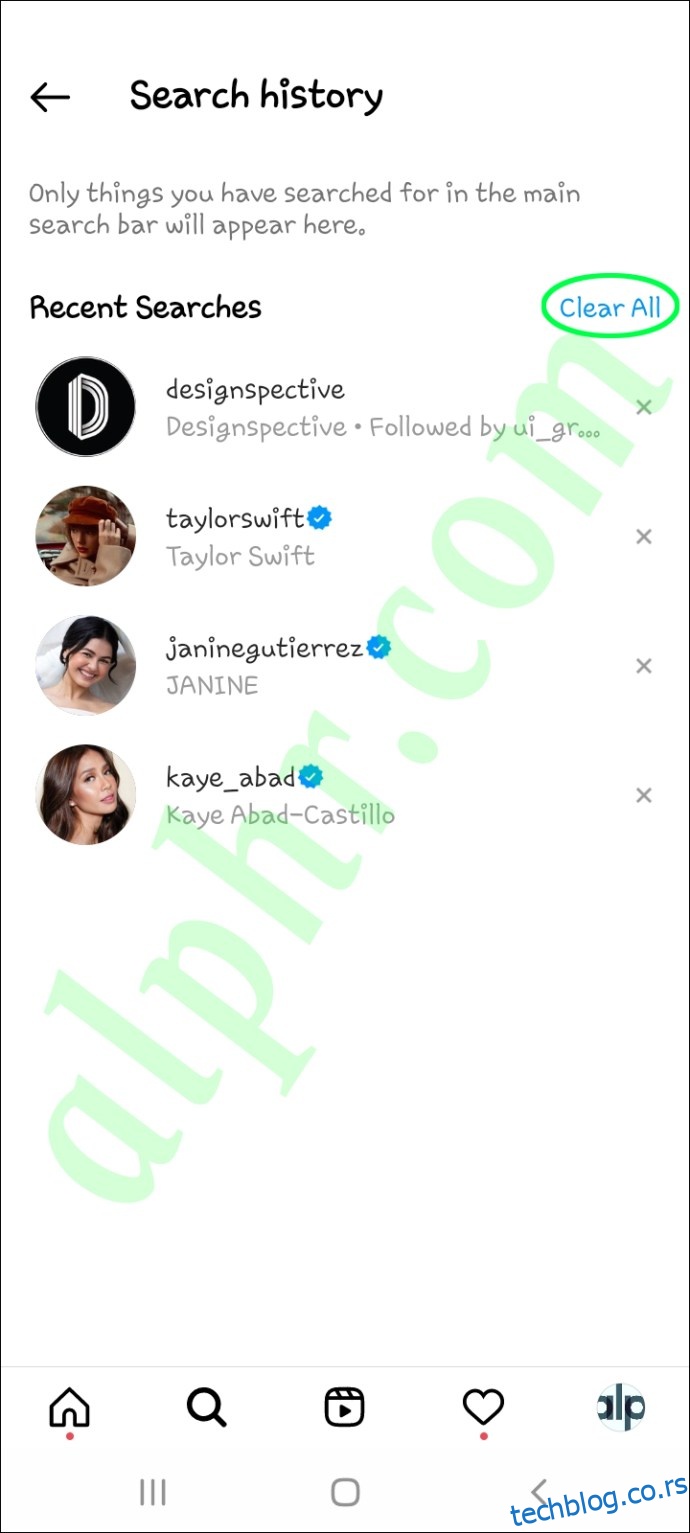
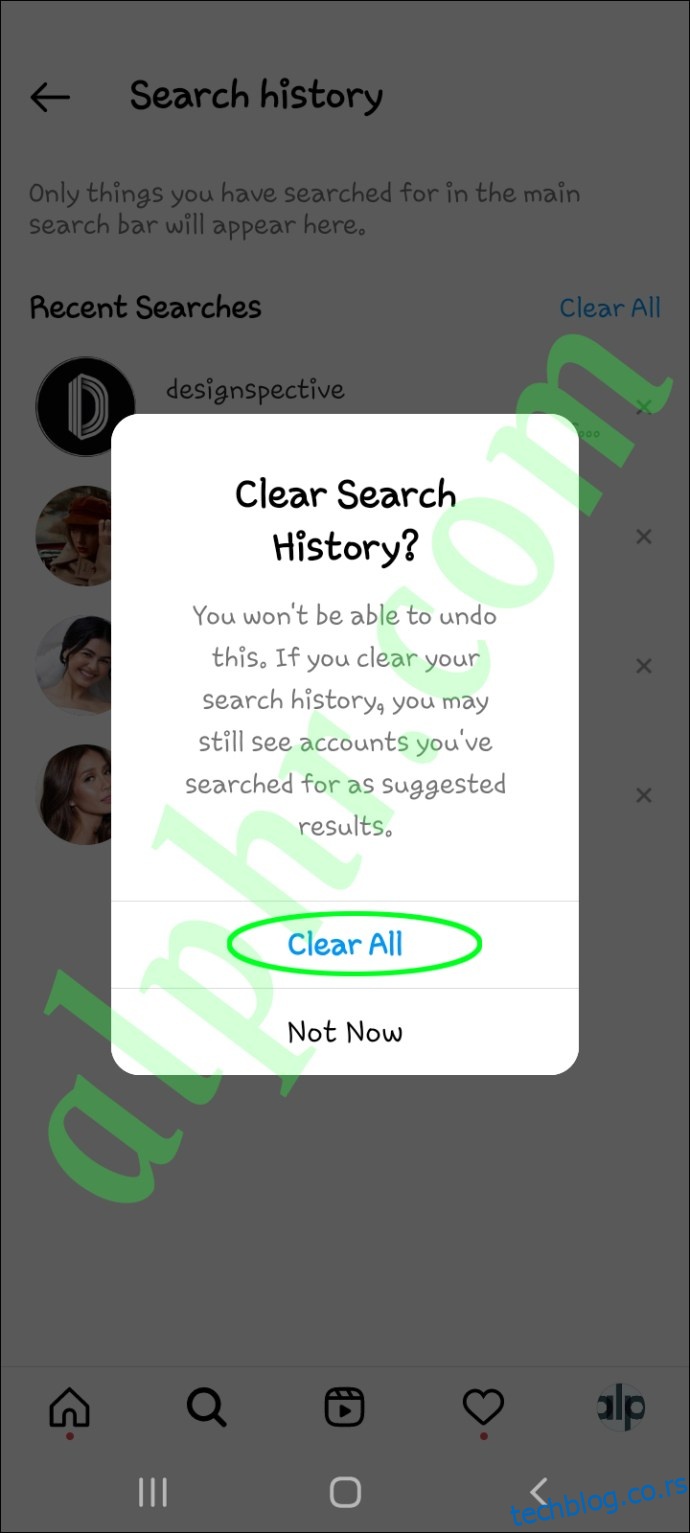
То је све. Ако желите да одете корак даље, можете да обришете целу историју претраге на Инстаграму. Ево како се то ради на Андроид-у:
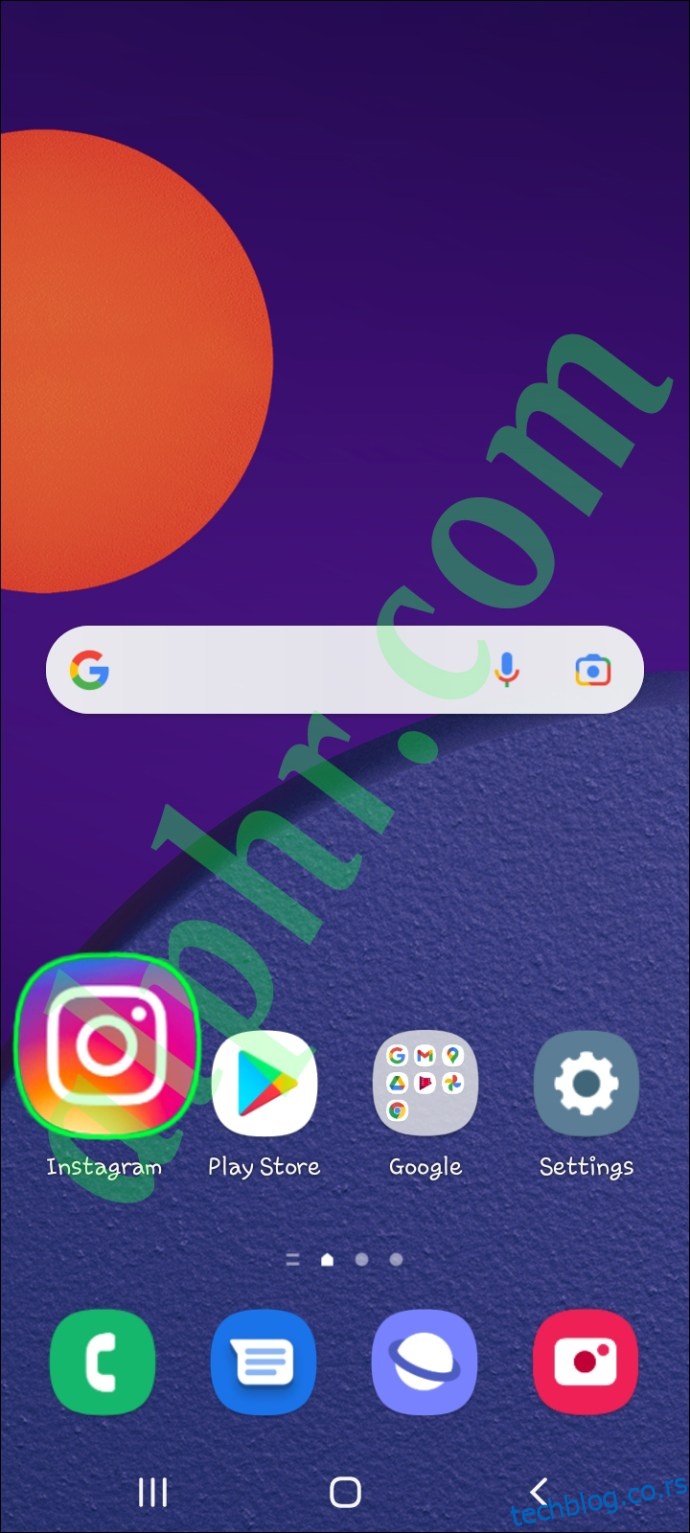
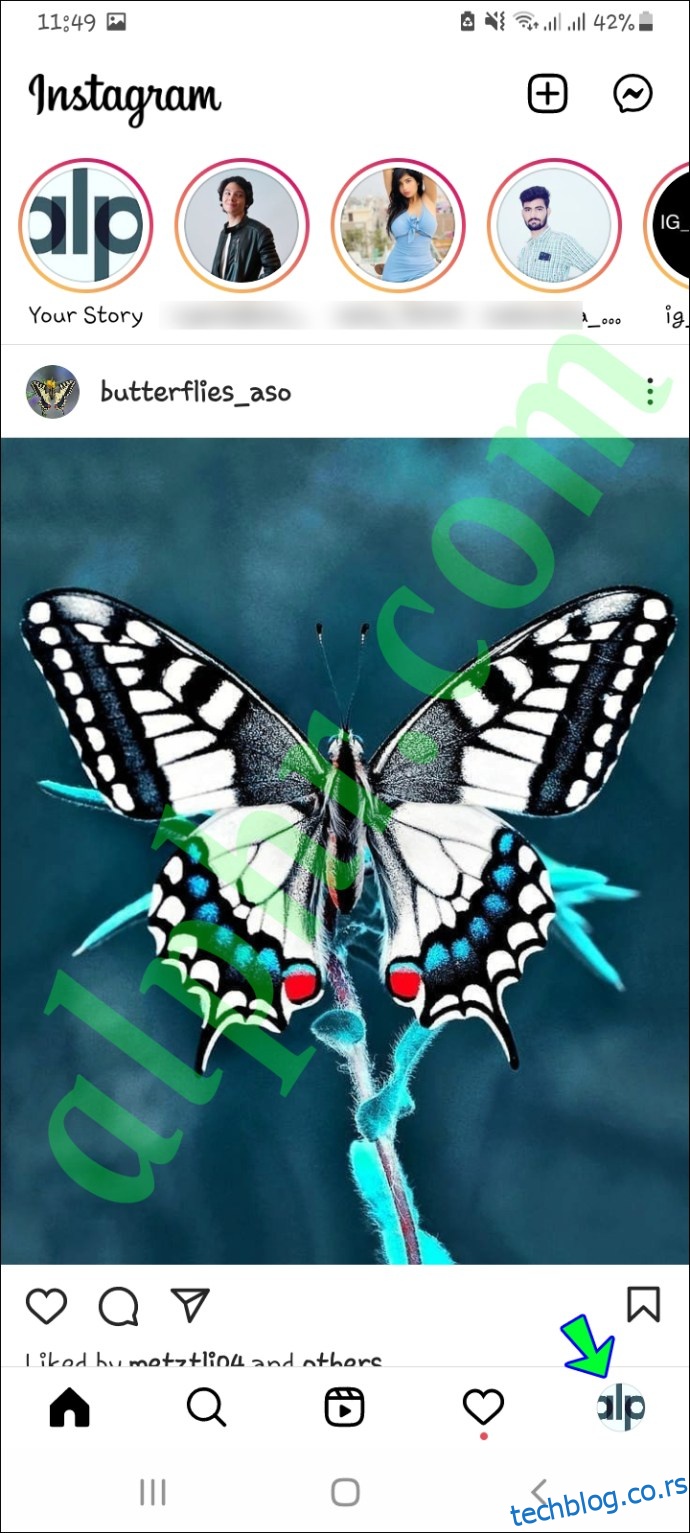
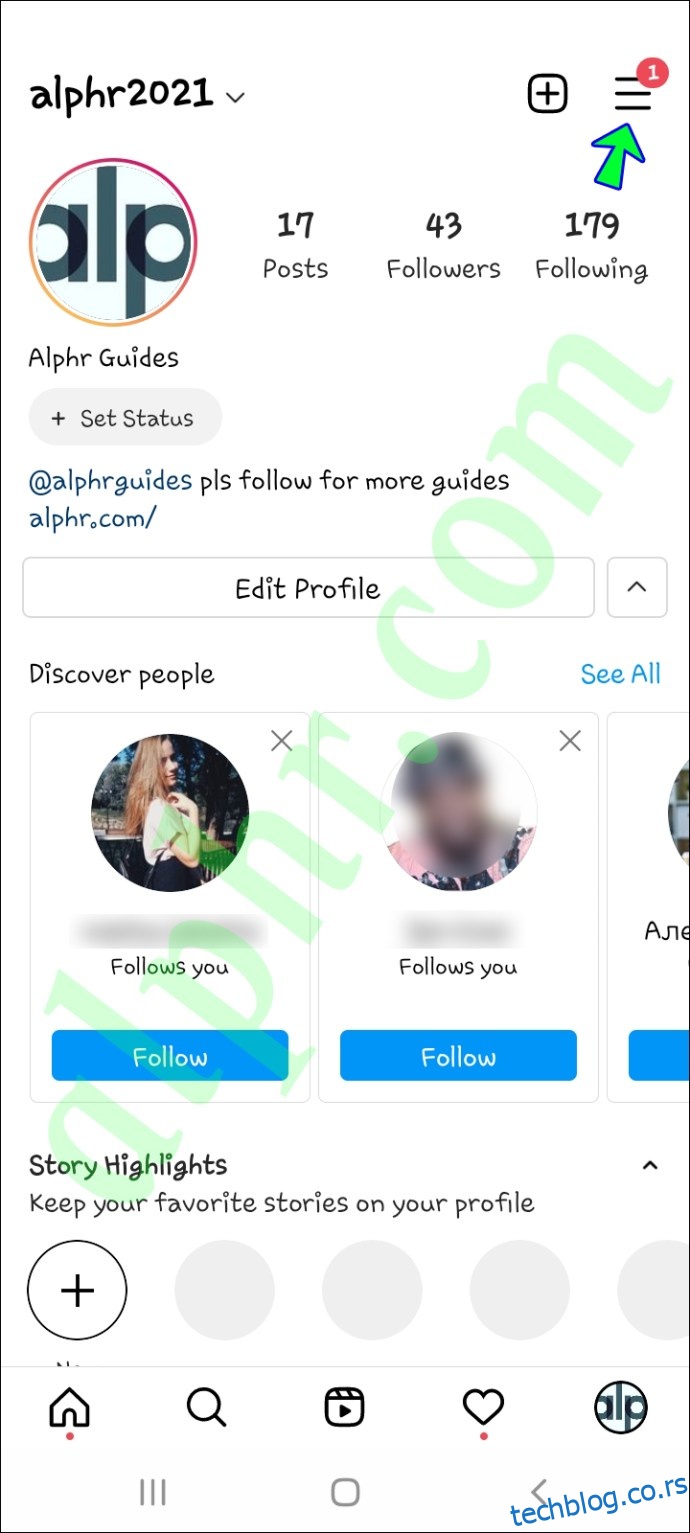
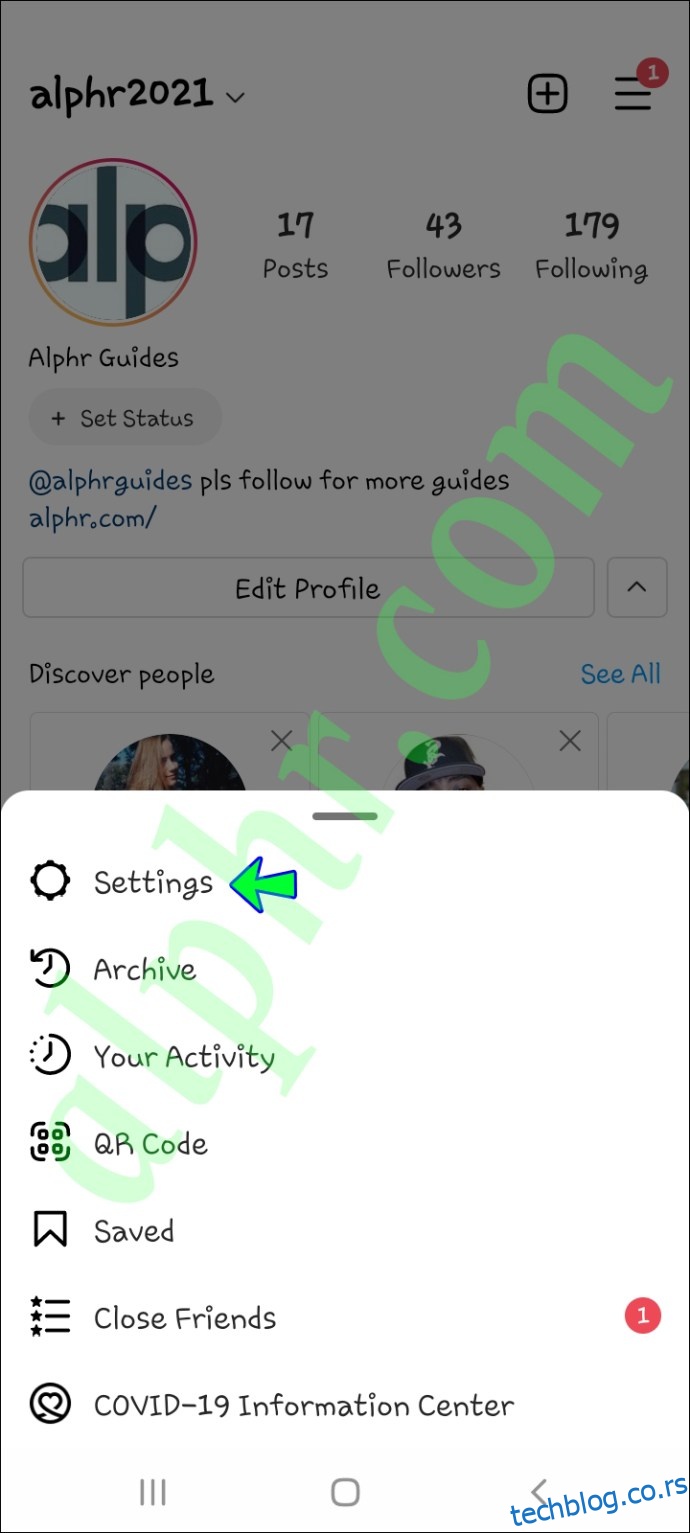
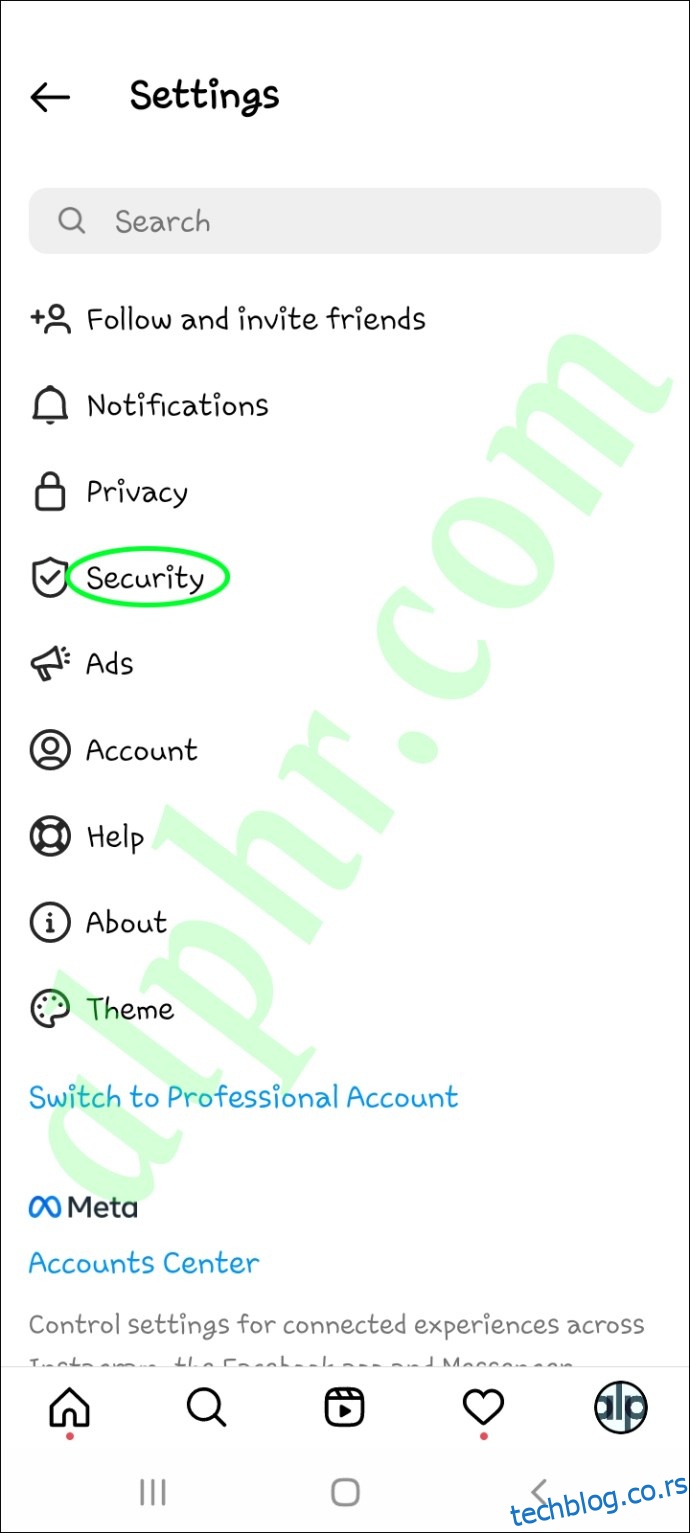
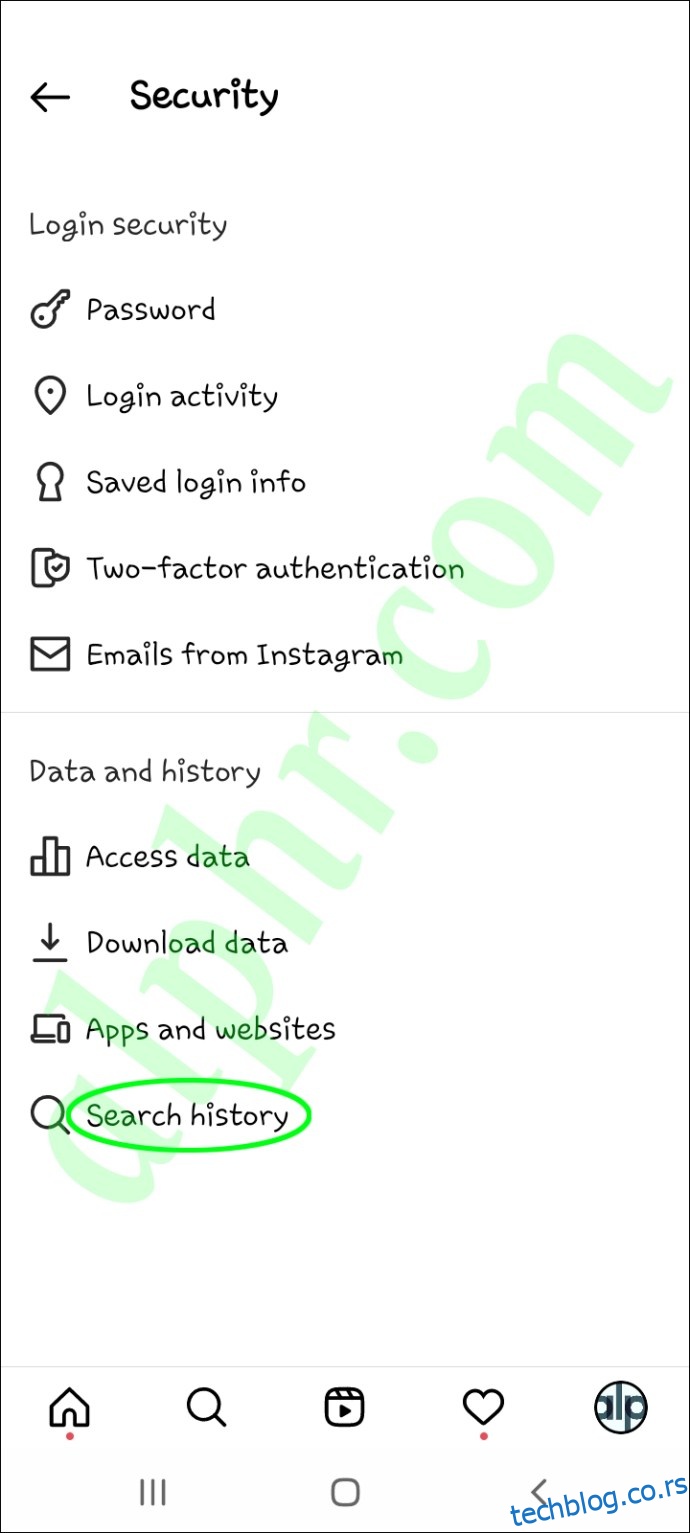
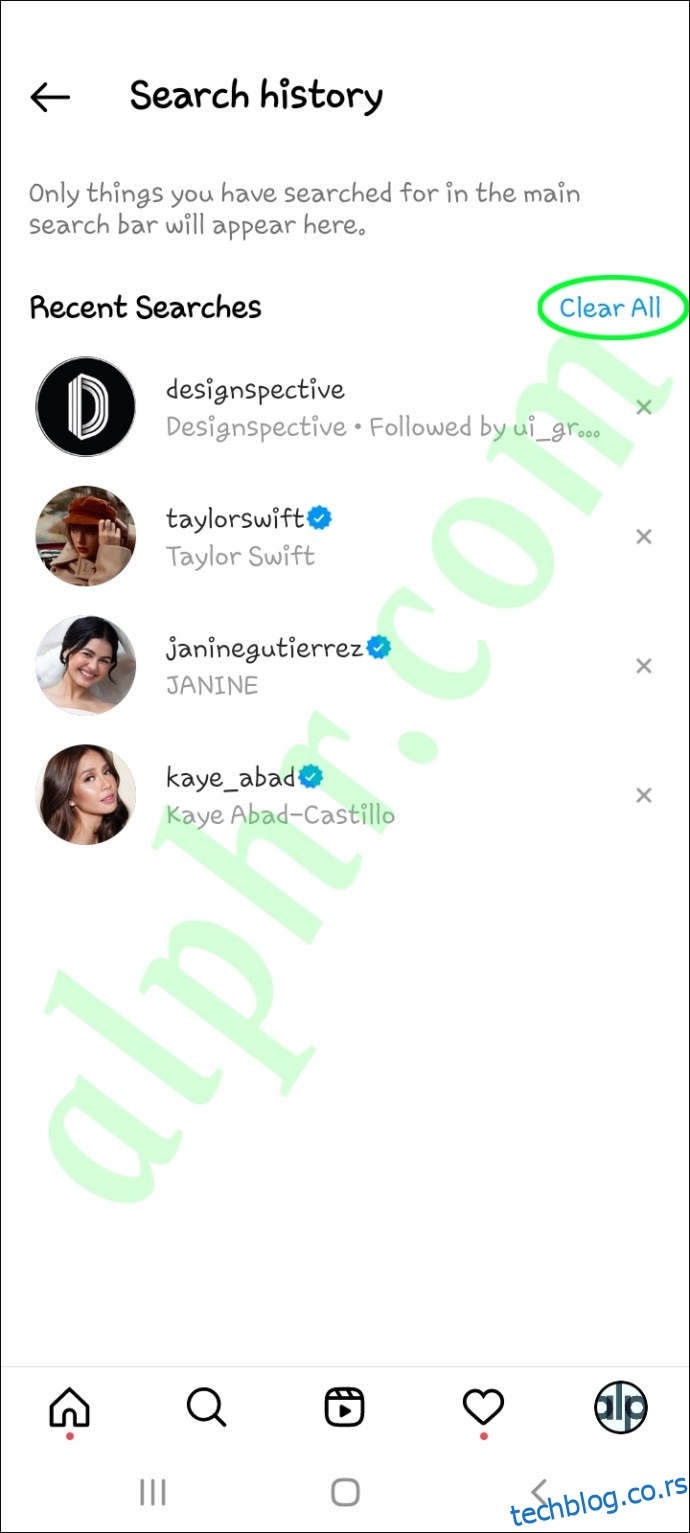
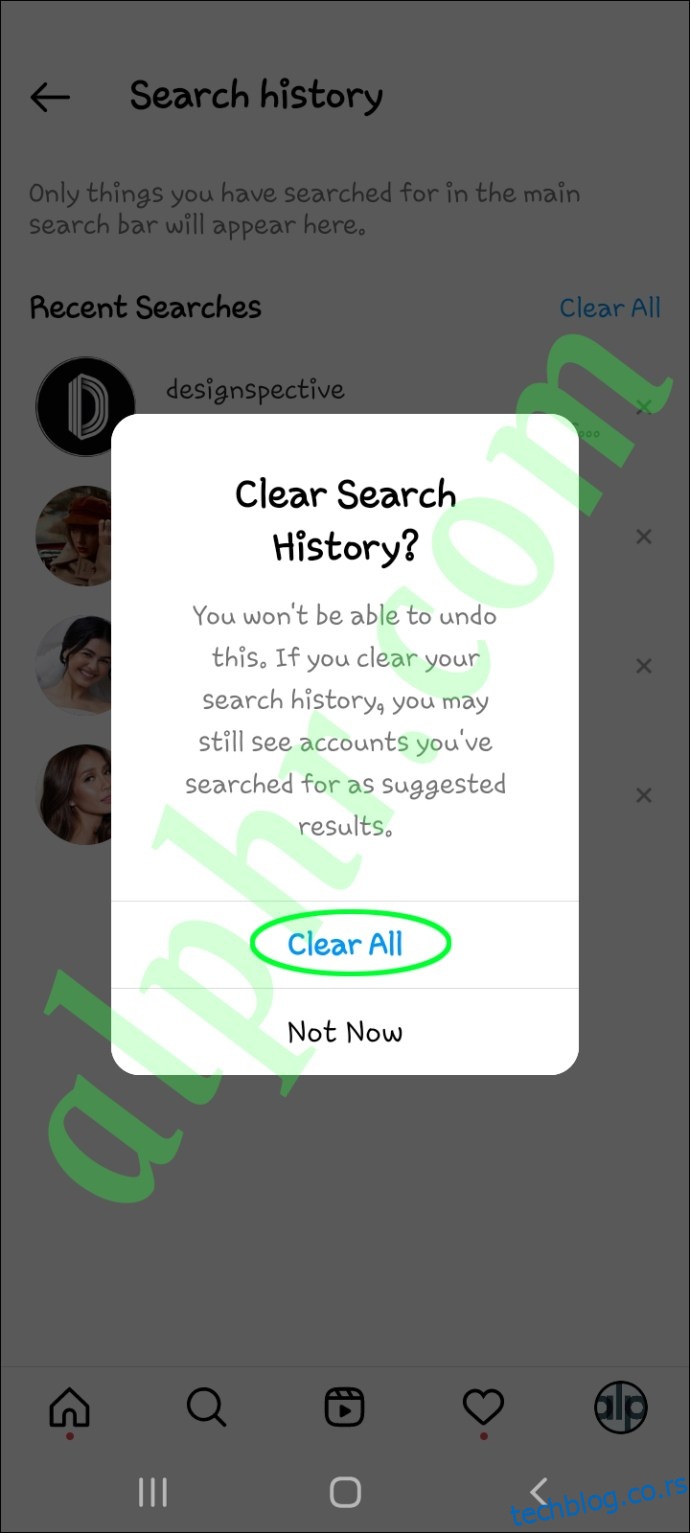
Инстаграму ће бити потребно мало времена да избрише историју претраге, без обзира на то колико профила сте до сада тражили.
Уклоните непотребне предлоге у Инстаграму
Постоји много разлога зашто бисте можда желели да избришете предлоге из ваших директних порука или историје претраге. Било да се ради о приватности, уклањању корисника које вероватно нећете пратити или ако желите да свој фид учините организованијим, брисање предлога није тешко. Али без обзира колико пута избришете препоруке, Инстаграм ће наставити да предлаже нове.
Да ли сте икада раније избрисали предлоге на свом Инстаграм налогу? Који сте метод изабрали да их уклоните? Обавестите нас у одељку за коментаре испод.

